Jedwali la yaliyomo
Ikiwa unatafuta njia za kutengeneza Chati ya Kulinganisha katika Excel , basi makala haya yatatumika kwa madhumuni haya. Chati za Kulinganisha hutumika sana katika taswira ya data. Katika Excel, tunaweza kutengeneza Chati ya Kulinganisha kwa urahisi kwa kufuata baadhi ya hatua rahisi. Kwa hivyo, hebu tuanze na makala na tujifunze hatua hizi zote ili kutengeneza Chati ya Kulinganisha katika Excel.
Pakua Kitabu cha Mazoezi
Comparison Chart.xlsx
Umuhimu wa Chati ya Kulinganisha
Kama jina linavyorejelea, Chati ya Ulinganisho ni aina ya chati ambapo tunaweza kulinganisha aina mbili au zaidi tofauti za data na kuelewa uhusiano mbalimbali kati yao. Kwa usaidizi wa Chati ya Kulinganisha , tunaweza kuibua data yetu kwa urahisi pamoja na mitindo yao, uwiano kati ya vigezo tofauti, n.k. Na yote haya yanaweza kufanywa bila kupitia hifadhidata ndefu, zenye kuchosha. Kwa sababu hii, Chati ya Kulinganisha ni njia bora sana ya kuibua mkusanyiko wa data.
Njia 4 za Kufanya Chati ya Ulinganisho katika Excel
Katika makala haya, tunaenda. kujifunza 4 mbinu rahisi za kutengeneza Chati ya Kulinganisha katika Excel. Baada ya kujifunza mbinu hizi, utaweza kuunda Chati za Kulinganisha rahisi na za juu katika Microsoft Excel.
Tumetumia Microsoft Excel 365 toleo la makala haya, unaweza kutumia toleo lingine lolote kulingana na urahisi wako.
seti nzima ya data.
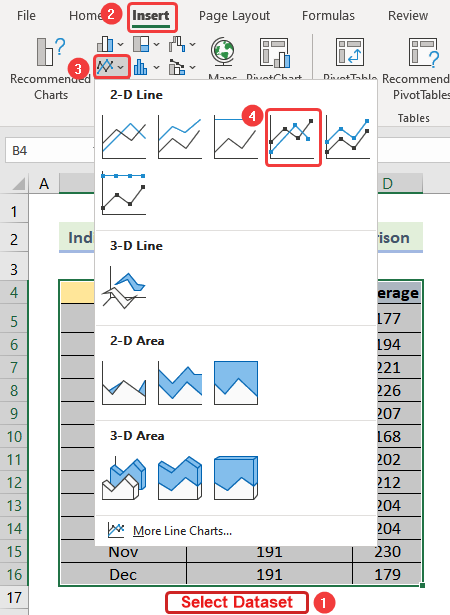
Kwa wakati huu, chati ya mstari itaongezwa kwenye laha yako ya kazi.
79>
Hatua-08: Kuunda Laha Mpya ya Kazi
- Sasa, tengeneza laha kazi mpya kwa kubofya Plus ingia katika sehemu iliyowekwa alama ya picha ifuatayo. .
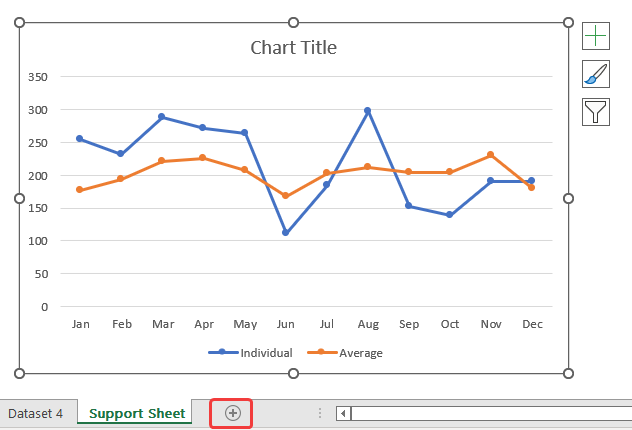
Hatua-09: Kuongeza Kipande na Chati ya Laini kwenye Laha Mpya ya Kazi
- Kwanza, chagua Kipande kutoka Laha ya Usaidizi laha kazi.
- Baada ya hapo, bonyeza CTRL+X .
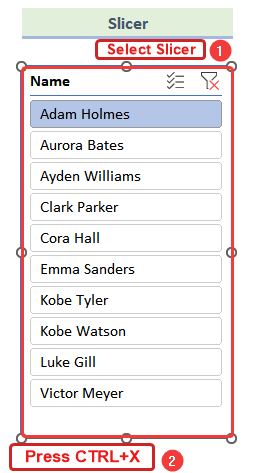
- Ifuatayo, nenda kwenye laha kazi mpya iliyoundwa na uibandike hapa kwenye kisanduku B2 kwa kubofya CTRL+V .
Kwa hivyo, utaweza uweze kuona kwamba Kikataji cha jina kimeongezwa kwenye lahakazi mpya.
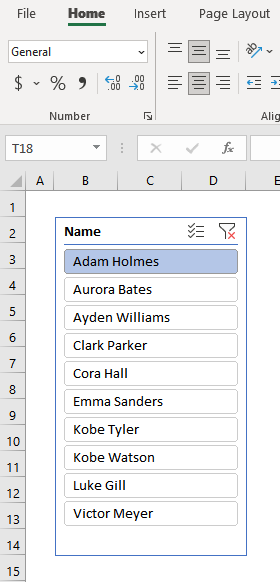
- Sasa, chagua chati ya mstari kutoka Laha ya Usaidizi lahakazi kisha ubofye CTRL+X .
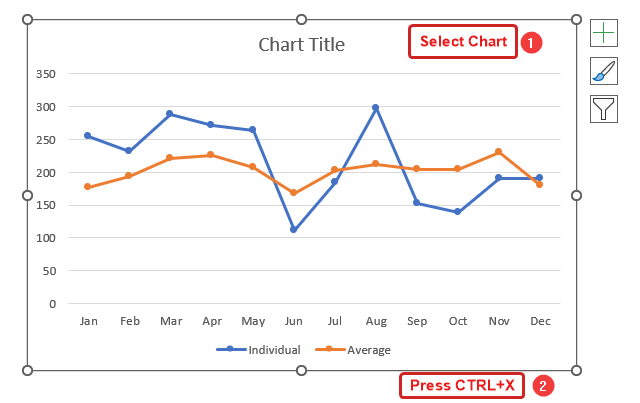
- Baada ya hapo, ibandike kwenye kisanduku E2 ya laha mpya ya kazi na chati yako itaongezwa kama picha ifuatayo.
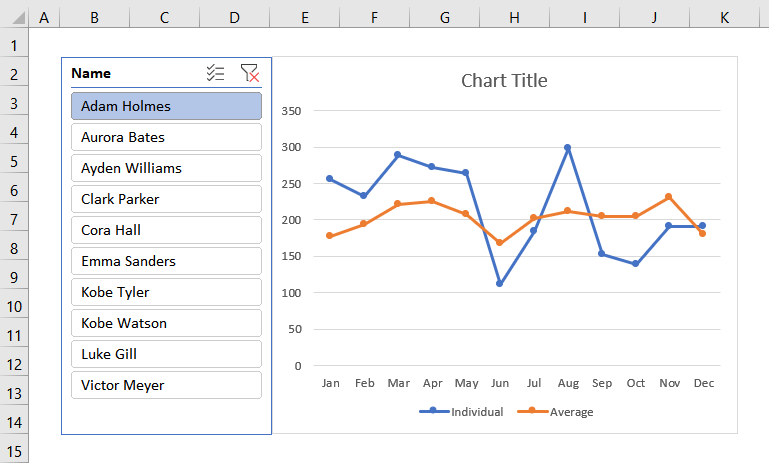
S tep-10: Chati ya Kuumbiza
- Kwanza, hariri kichwa cha chati kwa kufuata hatua zilizotajwa hapo awali. Hapa tutatumia Mapitio ya Mauzo ya Kila Mwaka kama jina la chati yetu.
Baada ya kuongeza kichwa cha chati, utaona picha iliyotolewa hapa chini, kwenye yako.skrini.
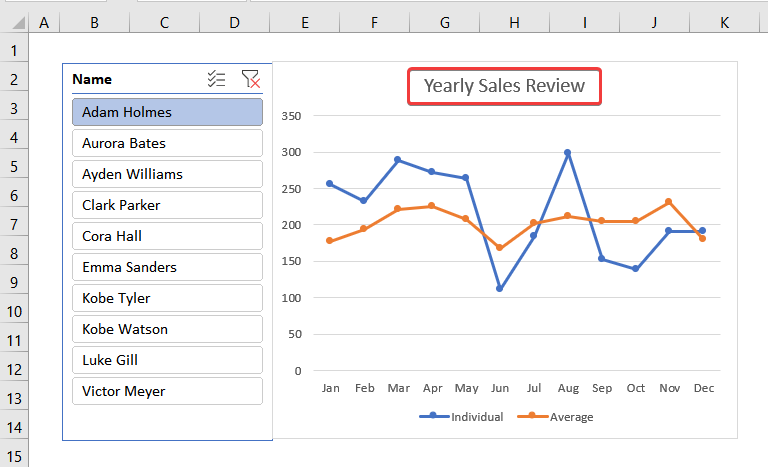
- Sasa, bofya kulia kwenye Njengo ya chati na kisha uchague chaguo la Lejendari ya Umbizo .
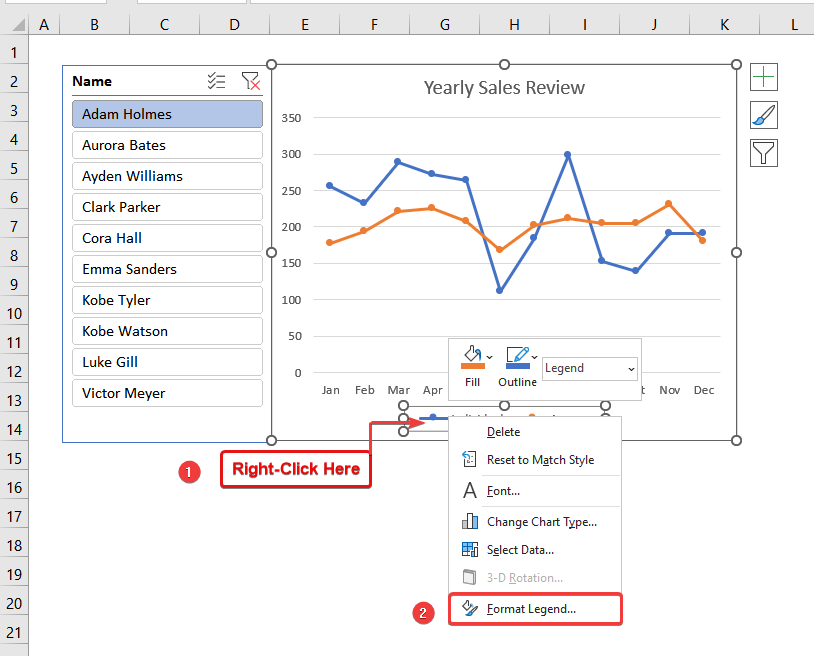
- Baadaye, Hekaya ya Umbizo kisanduku cha mazungumzo kitafunguliwa na kuchagua Chaguo za Hadithi .
- Kisha chagua Juu kama Nafasi ya Hadithi .
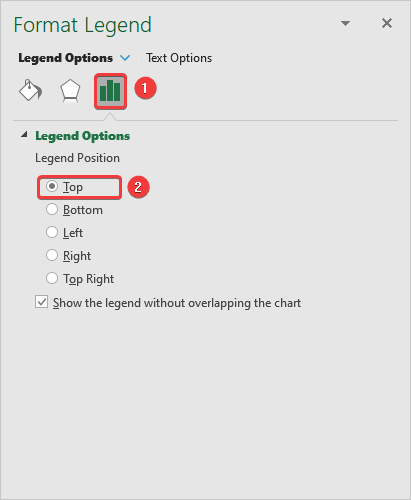
Sasa, Hekaya zinapaswa kuhamishwa hadi juu ya chati kama picha ifuatayo.
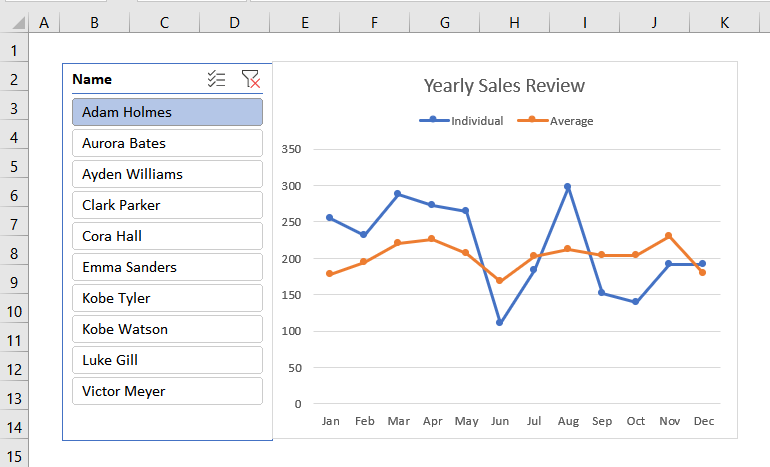
- Sasa, bofya kulia kwenye sehemu yoyote kwenye mstari wa chungwa kisha ubofye kwenye Mfululizo wa Data ya Umbizo chaguo.
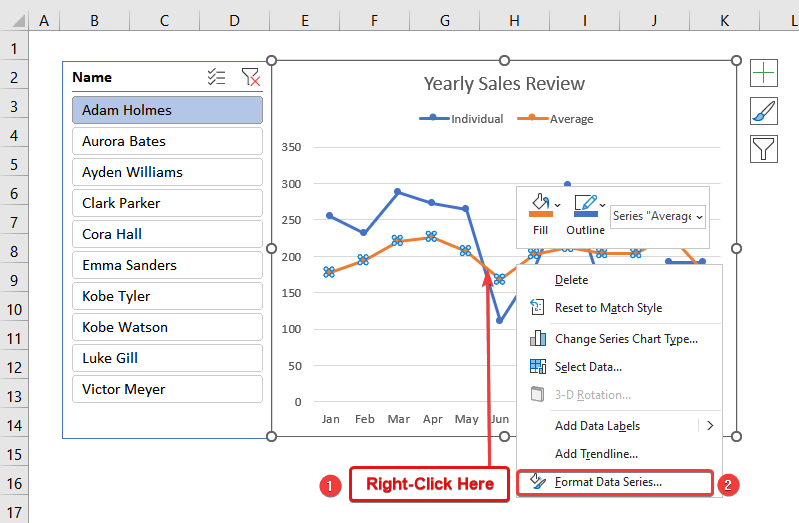
- Ifuatayo, Msururu wa Data ya Umbizo kisanduku cha mazungumzo kitafunguka, na uchague Jaza & Mstari .
- Baada ya hapo, bofya Mstari na uchague chaguo zifuatazo.
Mstari → Mstari Mango
Rangi → Pinki (au chochote unachotaka)
Upana → 1.5 pt
Aina ya Dashi → Chaguo la pili
- Mwishowe, chagua kisanduku cha mstari laini .
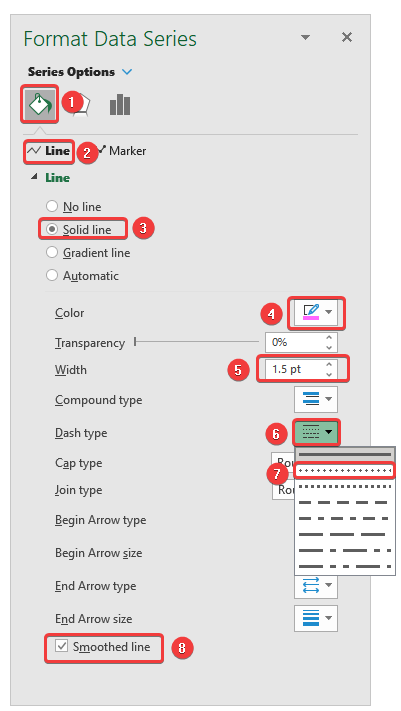
Baada ya kuchagua chaguo hizi zako chati inapaswa kuonekana kama picha ifuatayo.
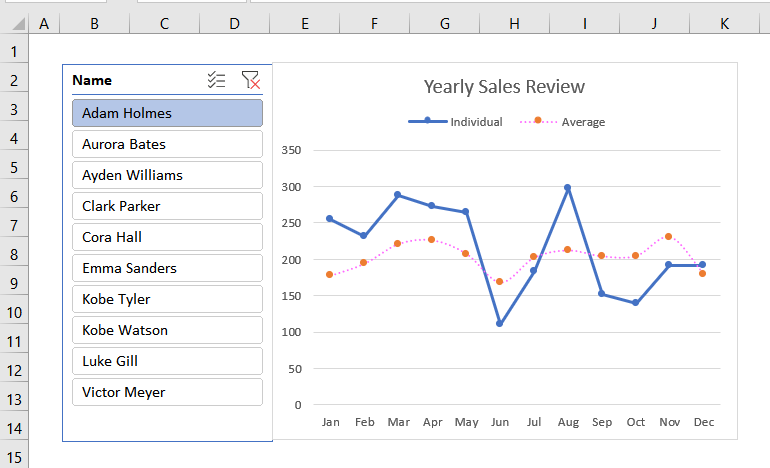
- Sasa, bofya Alama katika Msururu wa Data ya Umbizo kisanduku cha mazungumzo .
- Chagua Jaza Imara kutoka chaguo la Jaza na uongeze rangi ile ile uliyochagua katika hatua iliyotangulia.
- Baada ya hapo, bofya kwenye Paka na uchague Hakuna mstari .
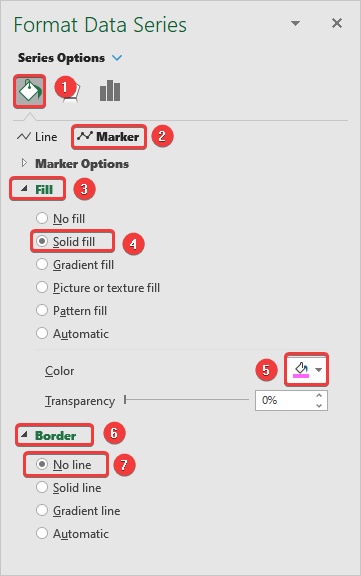
Baadaye, chati yako inapaswa kuonekana kama ifuatayopicha.
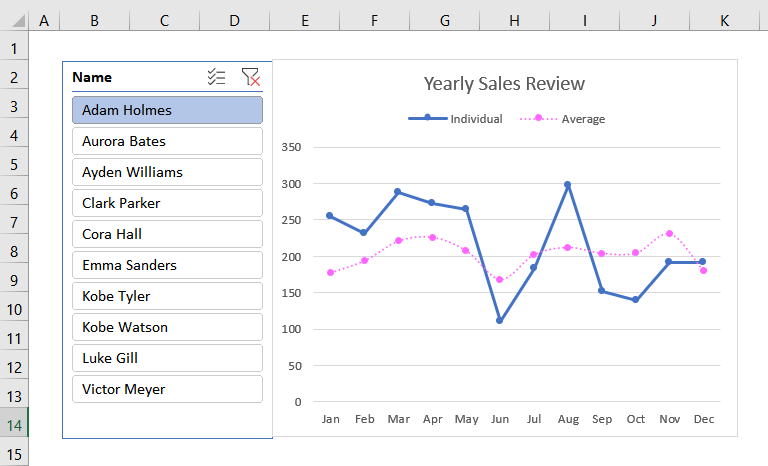
- Baada ya hapo, nenda tena kwenye Mfululizo wa Data ya Umbizo kisanduku cha mazungumzo kwa mstari mwingine kwa kufuata hatua zilizotajwa hapo awali.
- Kisha, bofya kwenye Jaza & Laini kichupo na uchague Mstari ili kuchagua yafuatayo.
Mstari → Mstari Madhubuti
Rangi → Kijani (au rangi nyingine yoyote tofauti na ile ya awali)
Upana → 1.5 pt
- Mwishowe, chagua kisanduku cha Iliyolainishwa mstari .
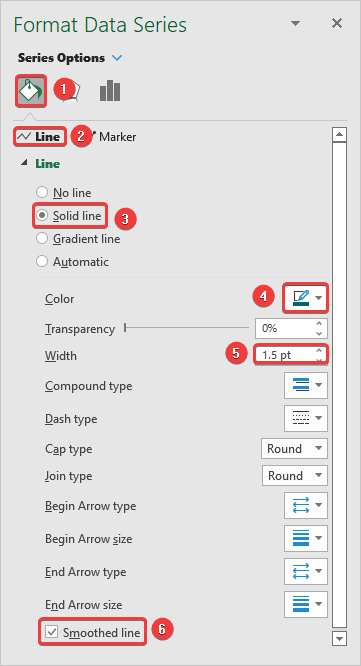
Mwishowe, utaweza kuona picha iliyotolewa hapa chini kwenye skrini yako.
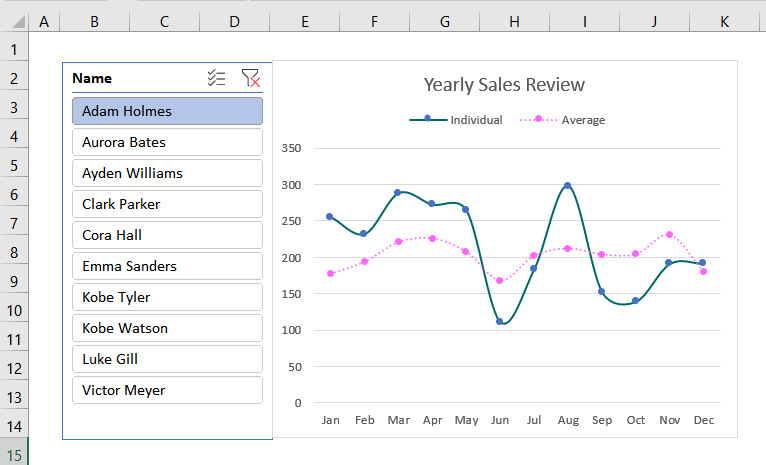
Sasa, kwa kufuata hatua zile zile zilizotajwa hapo awali , hariri vialamisho. Hakikisha kuwa rangi ya kialamisho na mstari ni sawa.
Baada ya kuhariri alama, chati yako inapaswa kuonekana kama picha ifuatayo. Hapa, laini iliyosindikwa ni wastani wa mauzo ya wafanyikazi wote na laini thabiti ndio laini ya mauzo ya mfanyakazi binafsi .
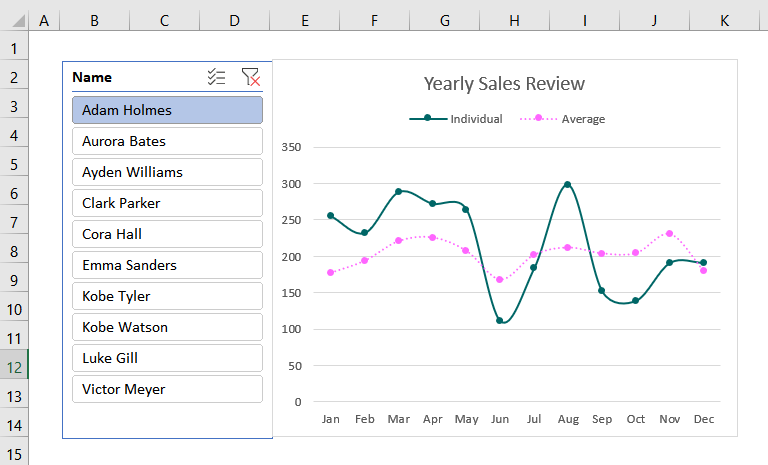
Hatua-11: Kuweka Kipunguza Mahali
- Kwa kufuata hatua zilizotajwa hapo awali, fungua kisanduku cha mazungumzo Ingiza Vijisehemu .
- Baada ya hapo, chagua kisanduku cha Mahali kisha ugonge Ok .
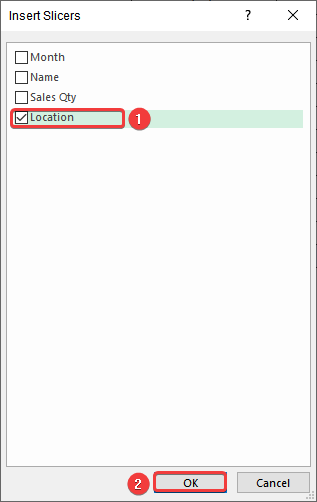
Baadaye, Vipunguzi vya Mahali vitaongezwa kwenye lahakazi.
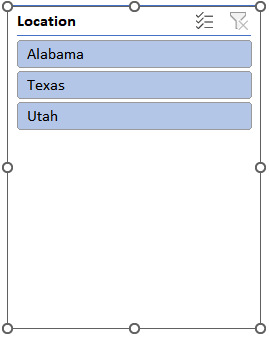
- Sasa, chagua kichupo cha Kikasi.
- Baada ya hapo. , bofya Vitufe .
- Kisha chagua Safuwima na uiongeze hadi 2 kutokakunjuzi.
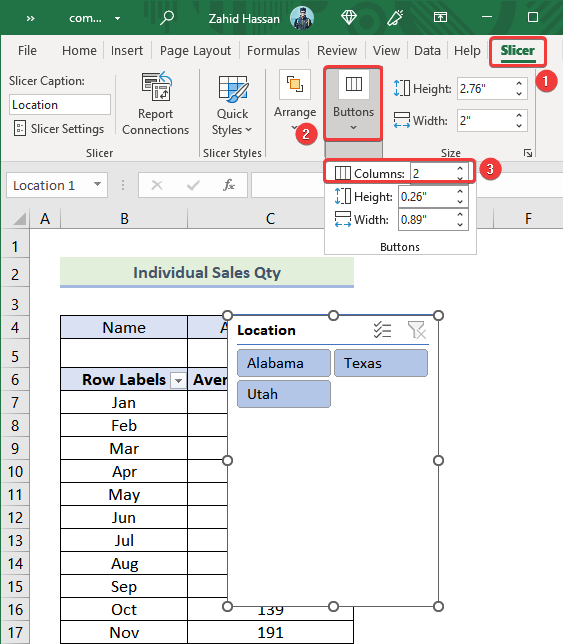
- Baada ya hapo, kikata kitakuwa katika safuwima 2 kama kwenye picha ifuatayo.
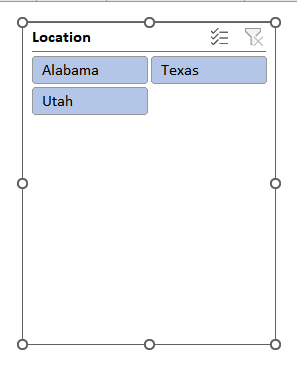
- Sasa, rekebisha ukubwa wa kikata kwa kuburuta sehemu iliyotiwa alama katika picha ifuatayo.
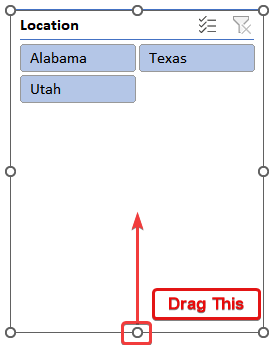
Baadaye, unaweza kuona picha ifuatayo kwenye skrini yako.
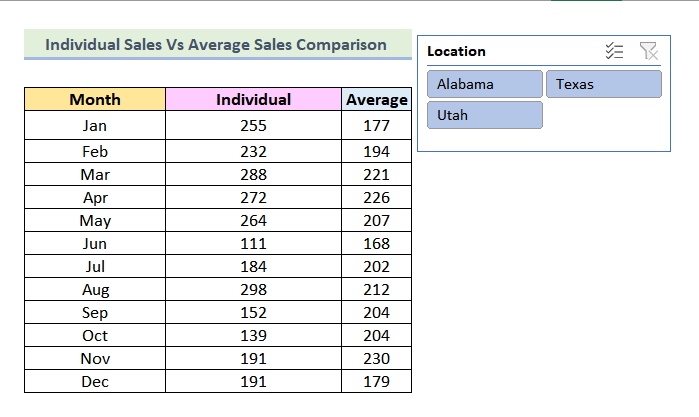
Hatua ya 12: Kuongeza Kipande cha Mahali
- Kwanza, chagua kikata kutoka Laha ya Usaidizi laha kazi.
- Baada ya hapo, bonyeza CTRL+X .
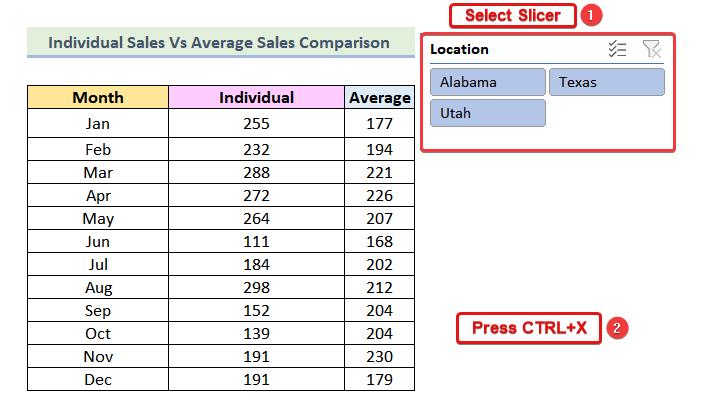
- Baadaye, bandika kikata kwenye laha mpya ya kazi ambayo imeundwa katika Hatua-08 .
Katika hatua hii, chati yako inapaswa kuonekana kama picha iliyotolewa hapa chini.
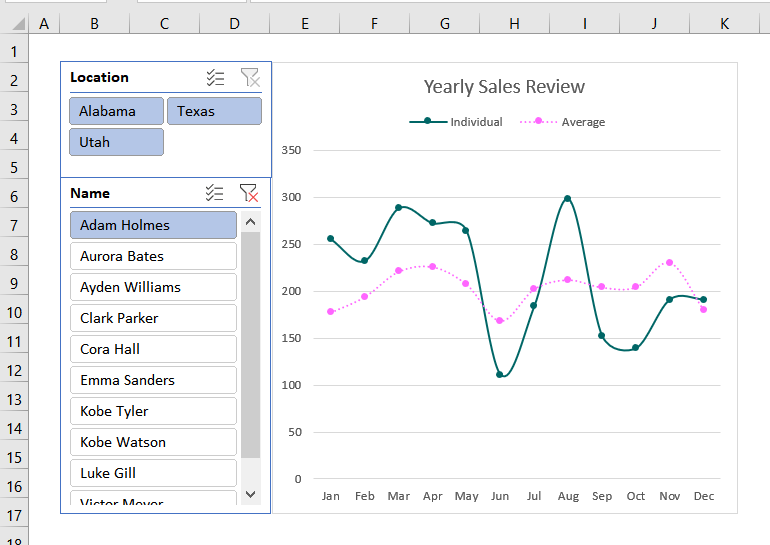
Hatua ya 13: Kuhariri Kipande cha Mahali
- Kwanza, kulia- bofya kwenye kikata eneo .
- Kisha uchague Ripoti Viunganisho .
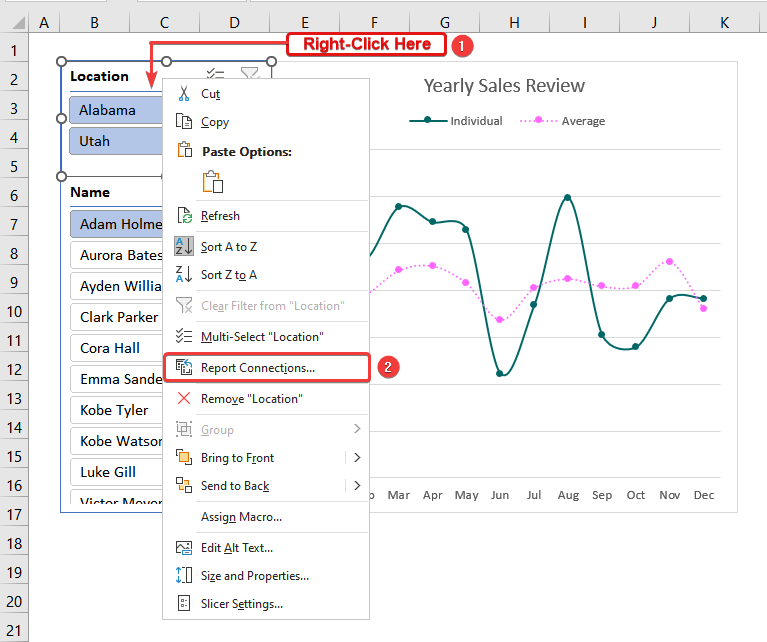
Baadaye, 1>Ripoti Viunganisho (Mahali) kisanduku cha mazungumzo kitafunguka kama picha ifuatayo.
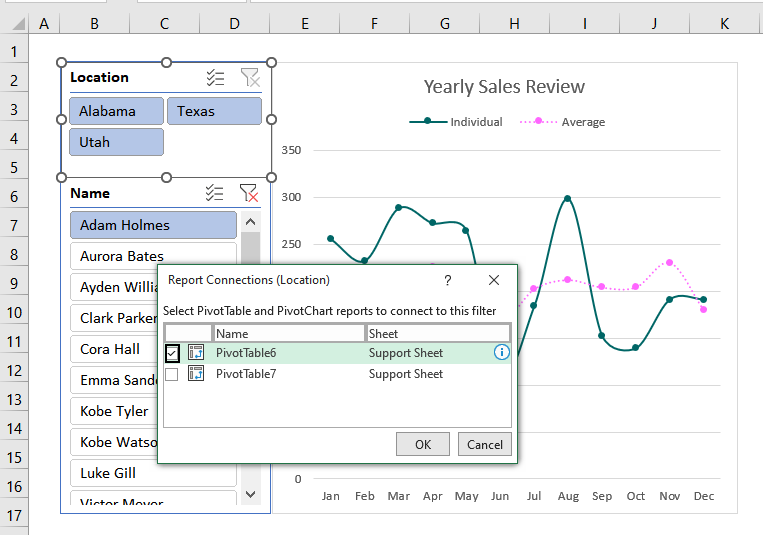
- Sasa, angalia kisanduku cha Jedwali la Egemeo 7 .
- Baada ya hapo, gonga Ok .
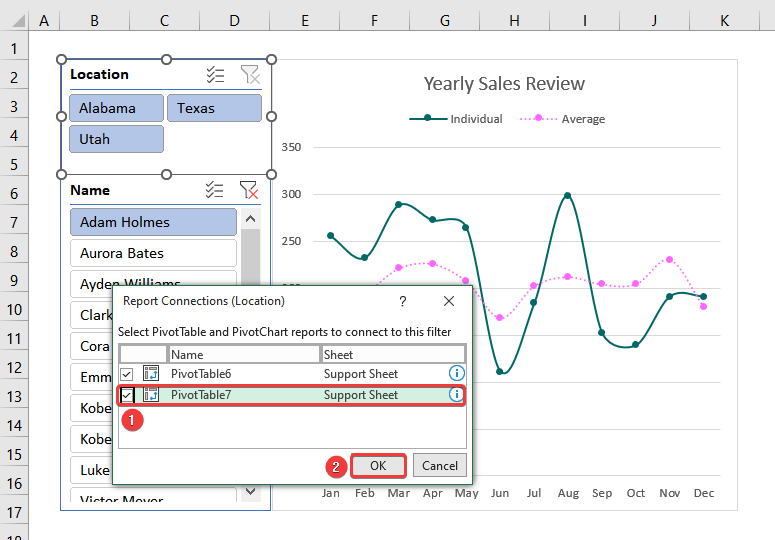
- 14>Kisha bofya eneo lolote na jina kama picha ifuatayo. Hapa tumechagua Alabama na Adam Holmes .
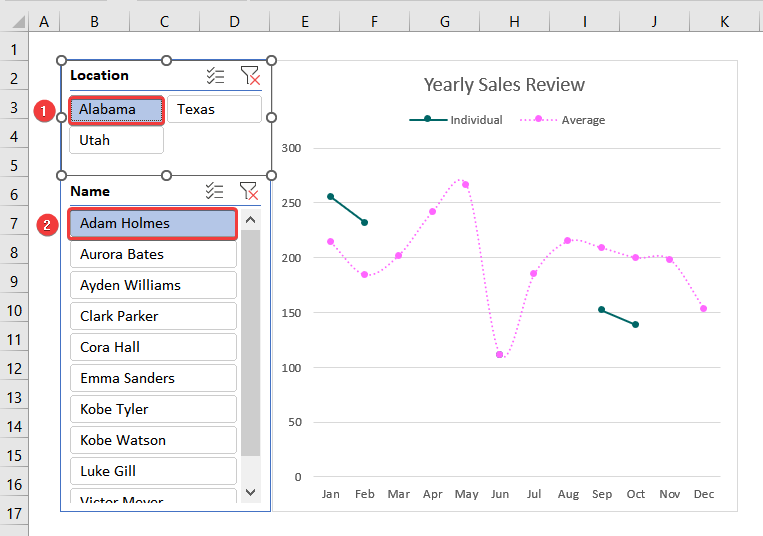
Unaweza kuona kwamba mstari wa mauzo ya mtu binafsi sio endelevu. Imetokea kwa sababu baadhi ya wafanyakazi hawakuwa na mauzo yoyote katika hali hiyo eneo kwa wakati fulani wa mwaka. Sasa, tutajaribu kuiwakilisha kwa njia bora zaidi.
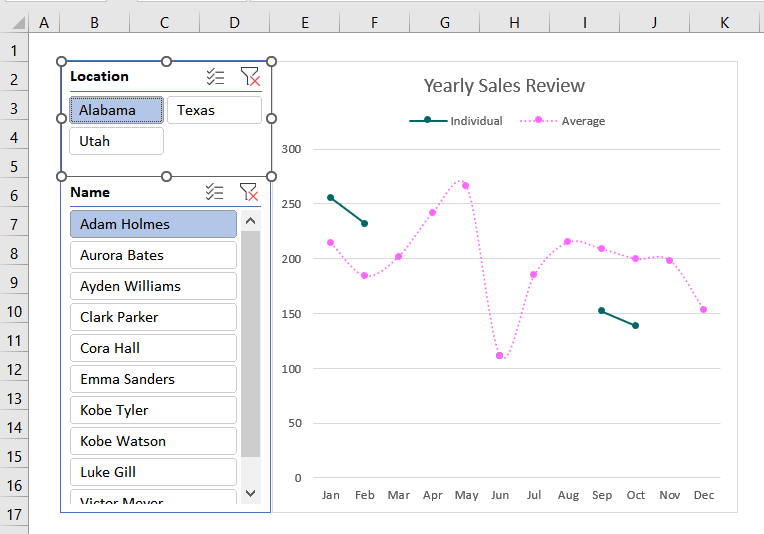
- Kwanza, bofya kulia kwenye mfululizo wa data ambao umekatika mistari.
- Baada ya hapo, bofya Chagua Data .
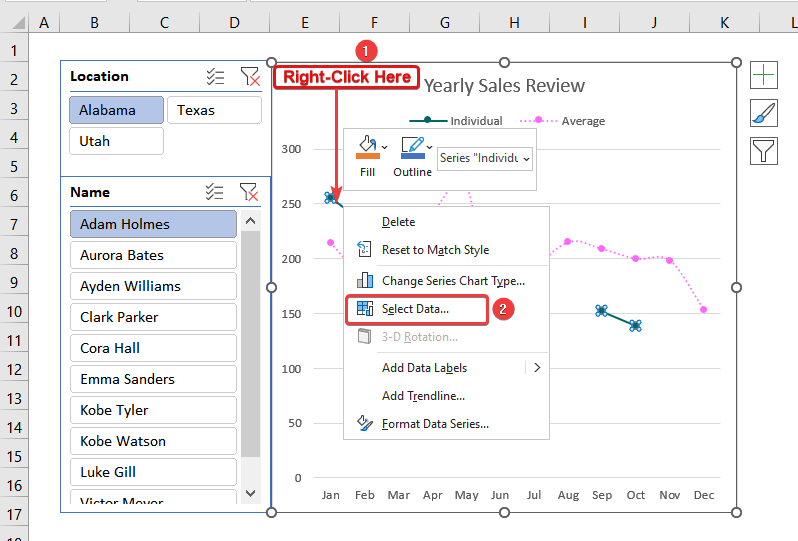
- Sasa, kisanduku cha mazungumzo Chagua Chanzo cha Data itafungua, na ubofye Seli Zilizofichwa na Zisizo na Tupu kutoka kwa kisanduku cha mazungumzo.
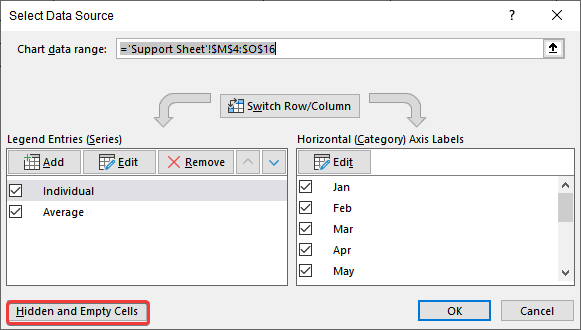
Baadaye, picha ifuatayo itaonekana kwenye skrini yako. .
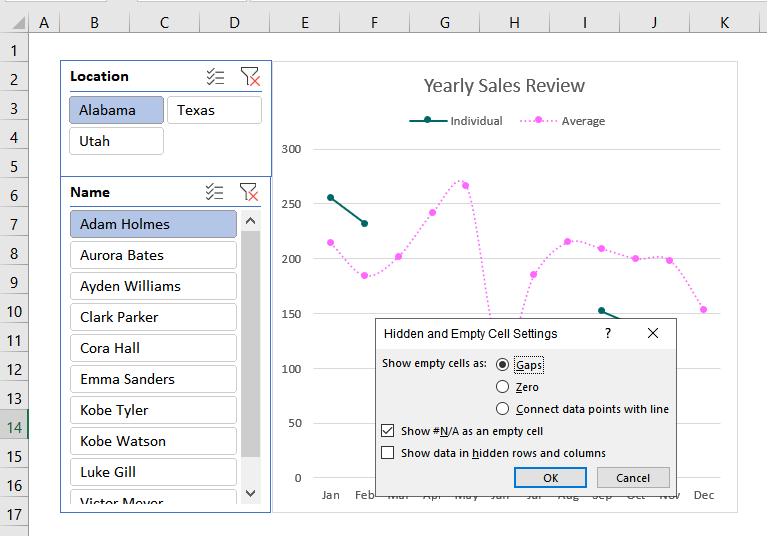
- Sasa, chagua Sifuri kutoka kwa kisanduku cha mazungumzo.
- Baada ya hapo, bonyeza Ok .

Baada ya kubonyeza Sawa utaelekezwa kwenye kisanduku cha mazungumzo Chagua Chanzo cha Data kama picha iliyotolewa. chini.
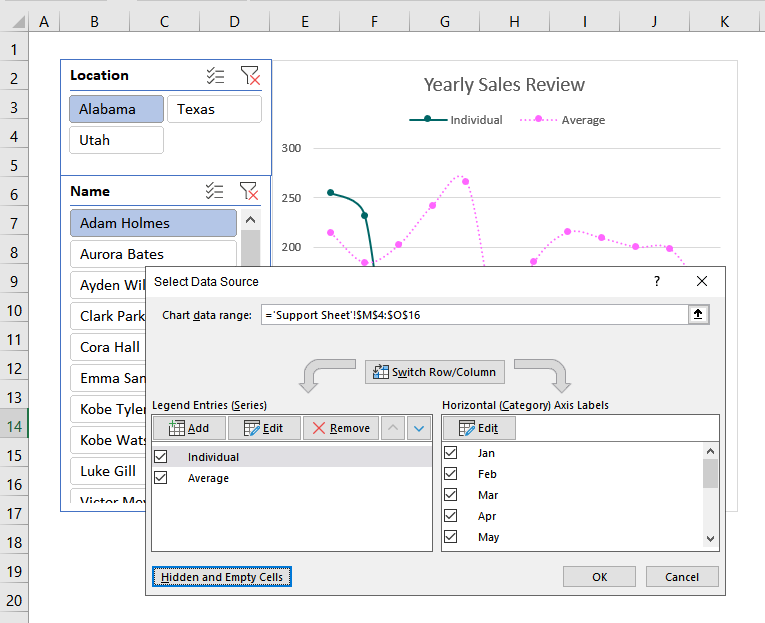
- Kisha gonga Sawa tena.
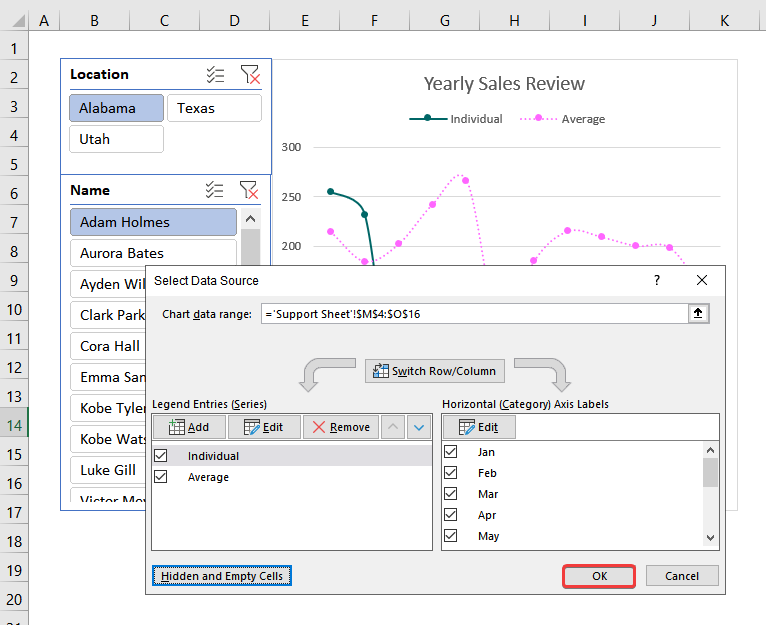
Zote ya mistari iliyovunjika haionekani tena. Katika hatua hii, utaona mstari thabiti unaoendelea kwenye chati yako.
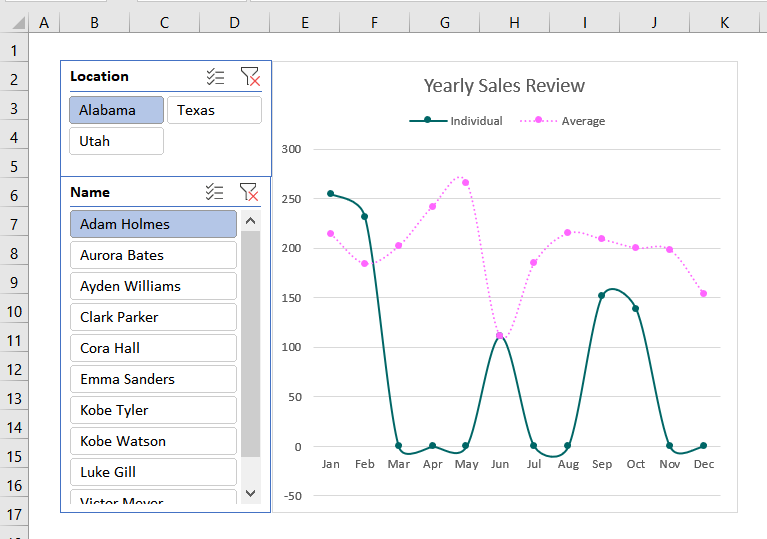
Hatua ya 14: Kuangalia Ikiwa Chati ya Kulinganisha Inafanya kazi au Haifanyi Kazi
- Sasa, unaweza kubofya maeneo yoyote au majina . Chati itabadilika kiotomatiki. Hapa tumechagua eneo Texas na jina Kobe Tyler .
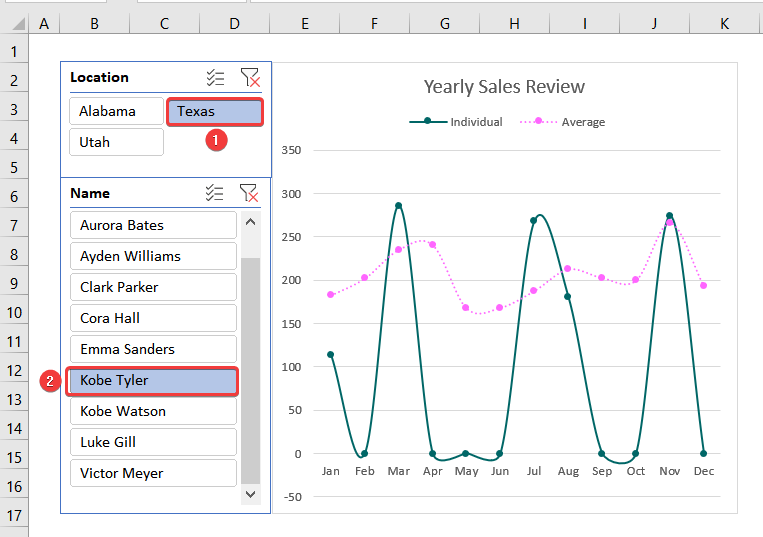 3>
3>
Baada ya kuchagua eneo na jina, Chati yako ya Kulinganisha inapaswa kubadilishwa kama picha ifuatayo.
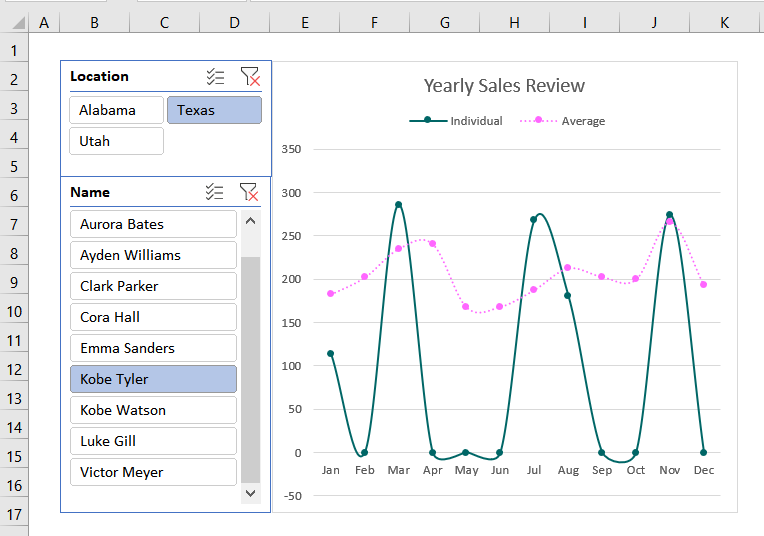
Hongera! Umefaulu kuunda Chati ya Kulinganisha nakwa usaidizi wa Jedwali la Egemeo na Chati ya Mstari katika Excel na unaweza kubadilisha chati yako haraka kwa mibofyo kadhaa.
Soma Zaidi: 1>Jinsi ya Kutengeneza Chati ya Kulinganisha Mauzo katika Excel (Njia 4 Rahisi)
Sehemu ya Mazoezi
Kwa kufanya mazoezi peke yako tumetoa sehemu za mazoezi katika kila karatasi upande wa kulia. Tafadhali fanya hivyo peke yako.
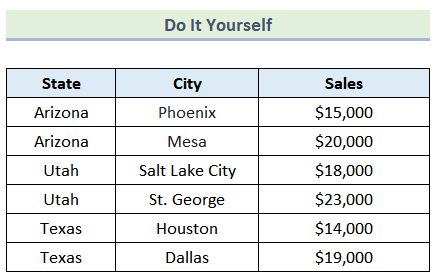
Hitimisho
Mwishowe, tumefika mwisho wa makala yetu. Ninatumai kweli kuwa nakala hii iliweza kukuongoza kutengeneza chati ya kulinganisha katika Excel . Tafadhali jisikie huru kuacha maoni ikiwa una maswali au mapendekezo ya kuboresha ubora wa makala. Ili kujifunza zaidi kuhusu Excel, unaweza kutembelea tovuti yetu, ExcelWIKI . Furaha ya kujifunza!
1. Kutumia Chati ya Safu Wima Zilizounganishwa ili Kufanya Chati ya Ulinganisho katika ExcelChati ya Safu Wima Zilizounganishwa ni mojawapo ya mbinu maarufu zaidi za kuunda Chati ya Kulinganisha . Katika mkusanyiko wa data ufuatao, tuna data ya mauzo ya kampuni ya ABC kwa majimbo na miji tofauti. Tutatengeneza Chati ya Ulinganisho ya Mauzo kati ya Majimbo tofauti.
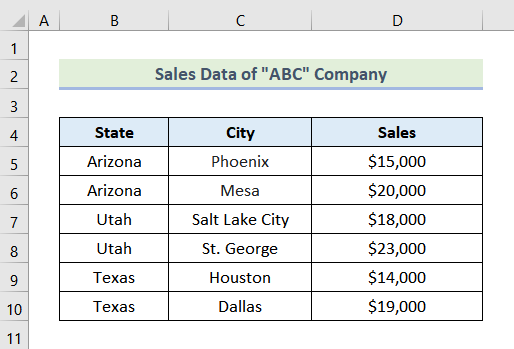
Hatua :
- Tukiangalia kwa makini, tunaweza kuona kuwa kuna jumla ya majimbo 3 katika safuwima 6 . Kwa hivyo, kwanza, chagua seli mbili za Arizona .
- Baada ya hapo, nenda kwenye kichupo cha Nyumbani .
- Kisha, kutoka Upangaji kikundi chagua Unganisha & Kituo .
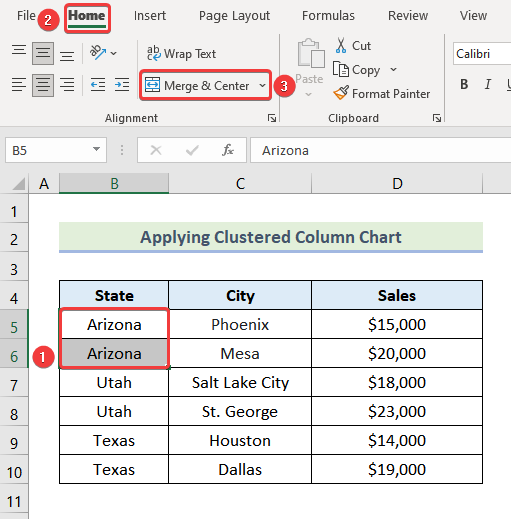
Baada ya kuchagua Unganisha & Katikati , utaweza kuona picha ifuatayo kwenye skrini.
- Baada ya hapo, bonyeza Sawa .
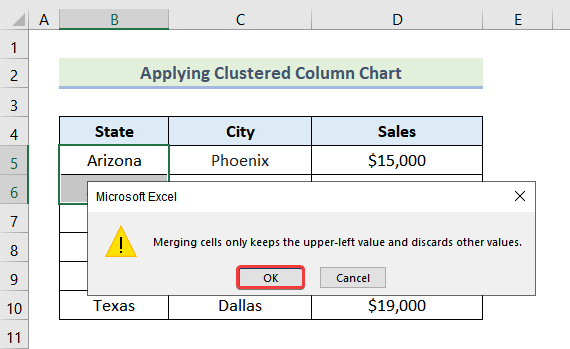
Baadaye, utaweza kuona kwamba seli mbili zimeunganishwa pamoja.
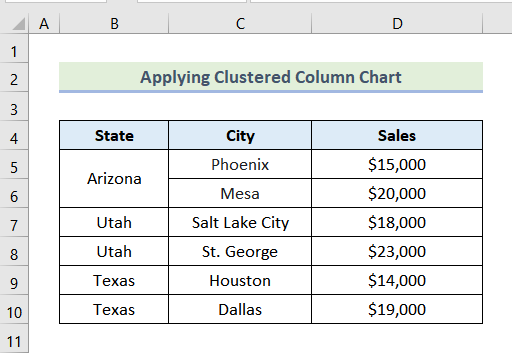
Vile vile, kwa majimbo mengine mawili, tunaweza kufuata utaratibu sawa na kuwaunganisha. Kisha, mkusanyiko wako wa data unapaswa kuonekana hivi.
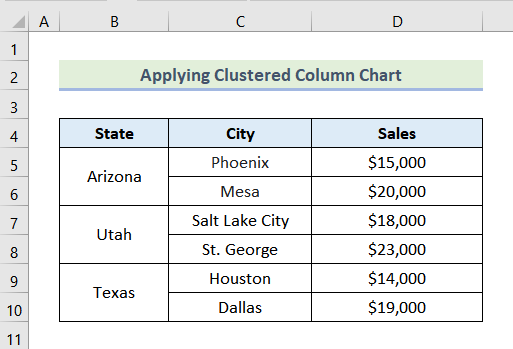
- Sasa, bofya kisanduku C7 . Hapa seli C7 inawakilisha Salt Lake City katika jimbo la Utah .
- Baada ya hapo, nenda kwa Utah . 1>Nyumbani kichupo >> Ingiza kunjuzi >> Ingiza Safu Mlalo za Laha chaguo.
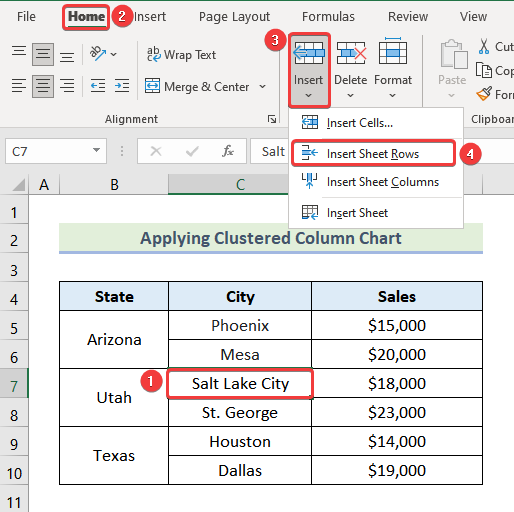
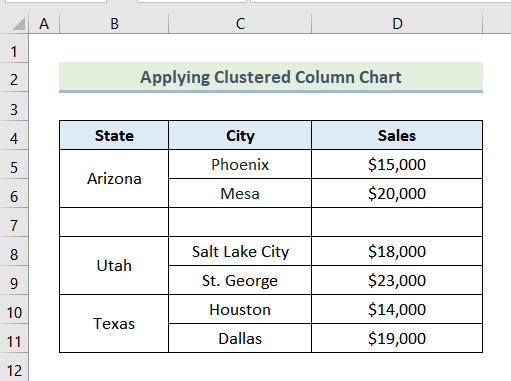
Vile vile, ongeza safu mlalo nyingine juu ya jiji la Houston. Baada ya hapo, mkusanyiko wako wa data unapaswa kuonekana kama picha ifuatayo.
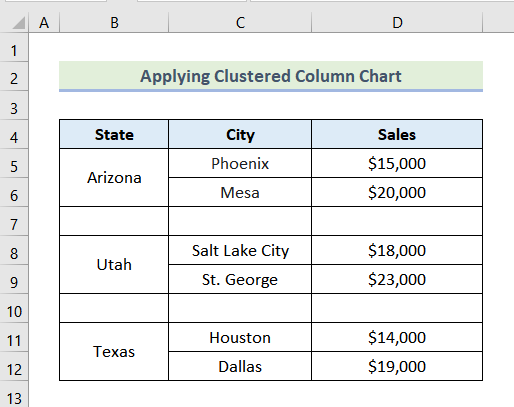
- Sasa, chagua mkusanyiko mzima wa data.
- Nenda kwenye Ingiza kichupo >> Ingiza Safu wima au Chati ya Mwamba kunjuzi >> Chaguo la Safu wima ya 2-D Iliyounganishwa
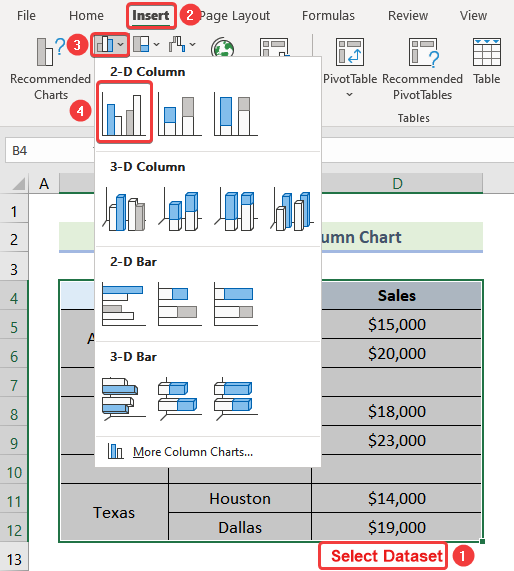
Baada ya hapo, Chati ya Safu Wima Iliyounganishwa inapaswa kuonekana kwenye skrini yako kama picha iliyotolewa hapa chini.
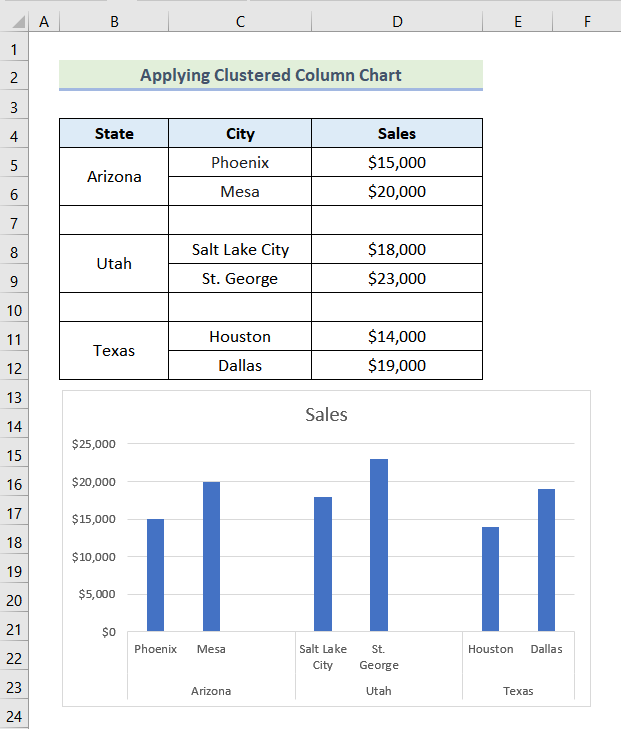
Katika hatua hii , tutaunda chati yetu ili kuipa mwonekano bora zaidi na mwonekano.
- Kwanza, bofya aikoni ya brashi kama ilivyo alama katika picha ifuatayo.
- Baada ya hapo, chagua mtindo unaoupendelea.
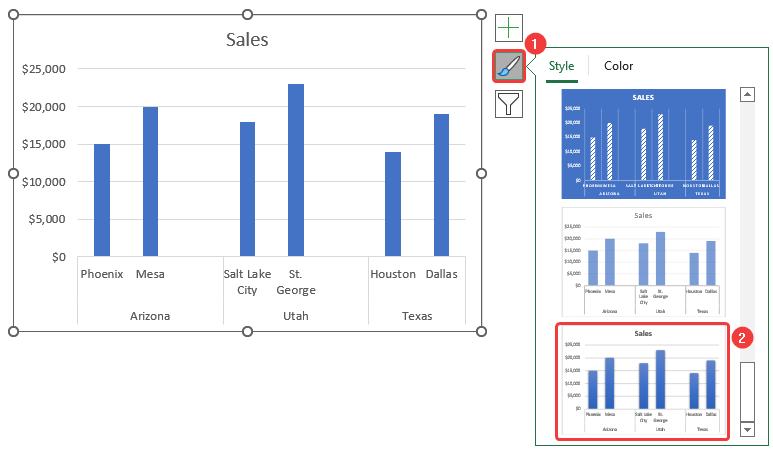
Baada ya kuchagua mtindo, utaweza kuona kwamba chati imeumbizwa kwa mtindo uupendao.
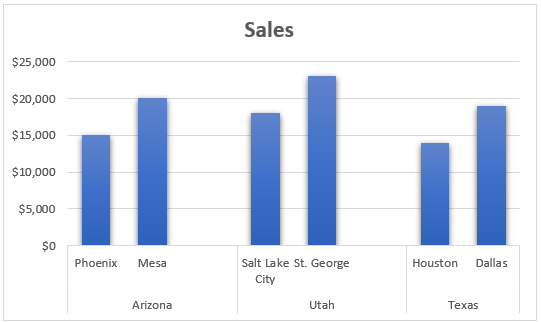
- Sasa, bofya Vipengee vya Chati .
- Kisha tiki kisanduku cha Lebo za Data.
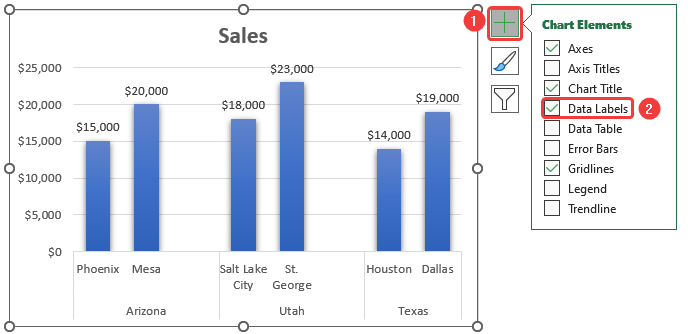
Kwa wakati huu, Lebo za Data zitaongezwa kwenye chati kama picha ifuatayo.
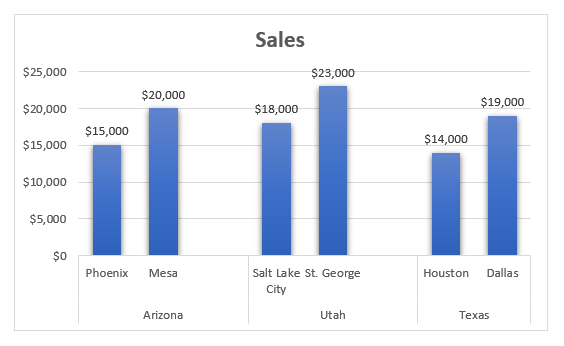
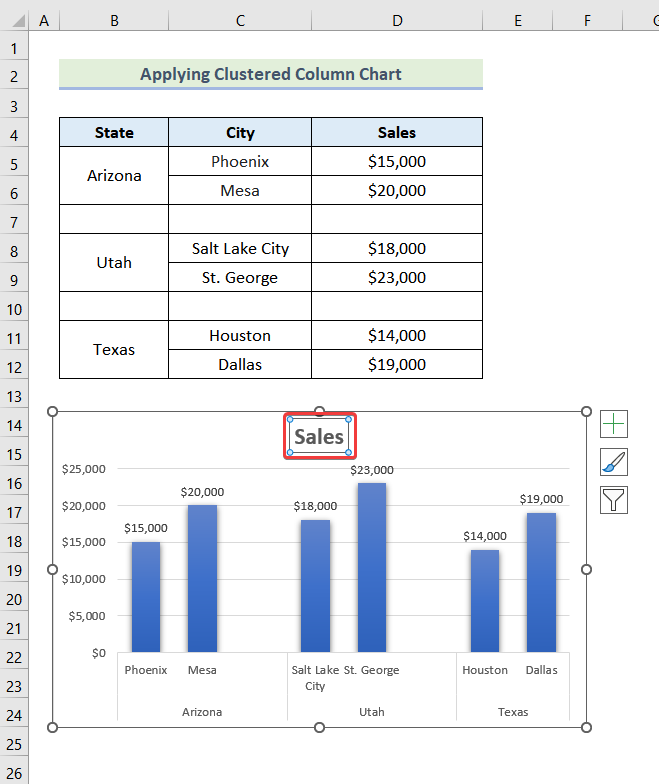
- Baadaye, andika mada ya chati unayopendelea. Katika hali hii, tunaandika Data ya Mauzo .
Baada ya kuandika kichwa cha chati yako, Chati yako ya Kulinganisha itaundwa na itaundwa. inapaswa kuonekana kama ilivyo hapa chinipicha.
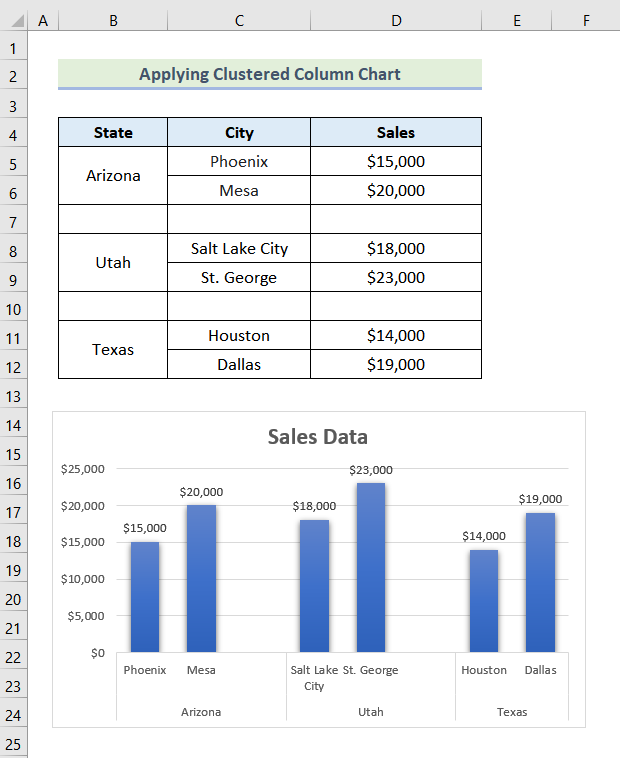
Soma Zaidi: Chati ya Ulinganisho wa Upande kwa Upande katika Excel (Mifano 6 Inayofaa)
2. Kutumia Chati ya Kutawanya Kuunda Chati ya Kulinganisha
Katika sehemu hii ya makala, tutatumia Chati ya Kutawanya kuunda Chati yetu ya Kulinganisha . Katika mkusanyiko wa data ufuatao, tuna data ya mauzo ya kampuni ya XYZ kwa Mataifa mbalimbali. Hebu tujifunze hatua za kina ili kuunda Chati ya Kulinganisha kwa kutumia Chati ya Kutawanya .
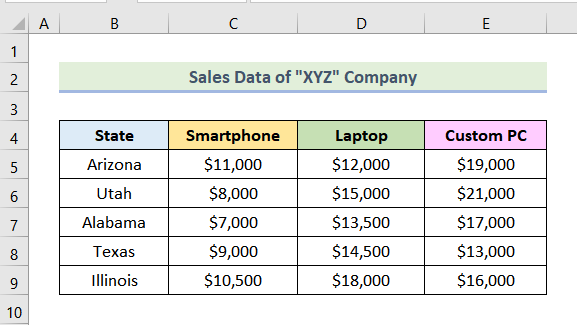
Hatua: Hatua 3>
- Kwanza, chagua mkusanyiko mzima wa data.
- Baada ya hapo, nenda kwenye kichupo cha Ingiza .
- Kisha chagua Ingiza Kitawanyiko ( X, Y) au Chati ya Viputo .
- Baadaye, chagua Tawanya kutoka kwenye menyu kunjuzi.
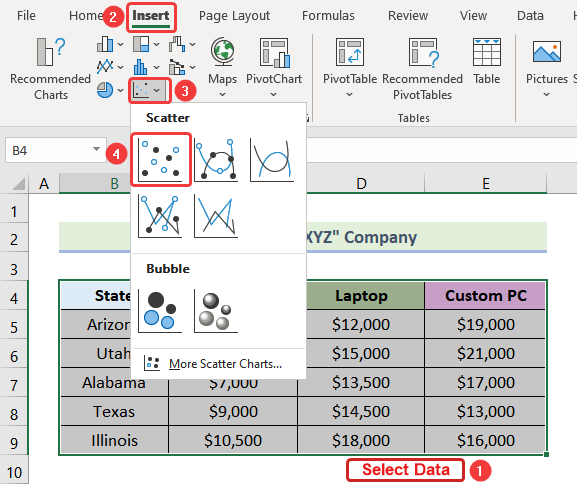
Baada ya hapo, Chati ya Kutawanya ya mkusanyiko wa data uliochaguliwa itaonekana kwenye skrini kama picha ifuatayo.
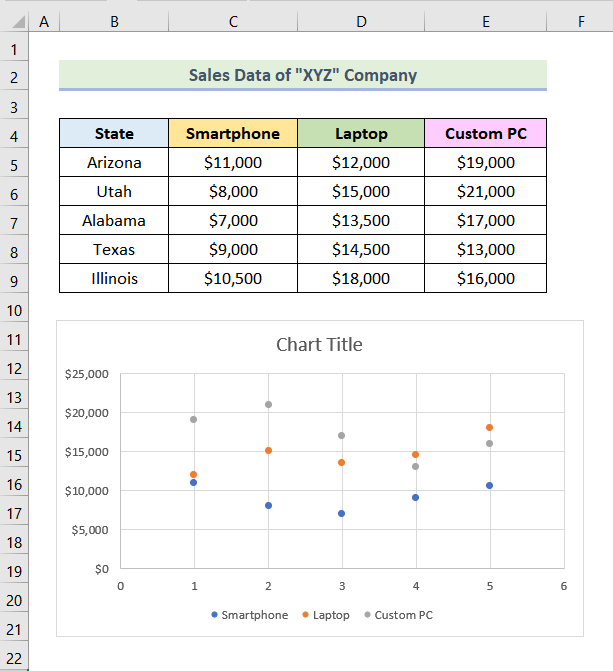
Sasa chagua mtindo unaopendelea wa chati kwa kufuata hatua zilezile zilizotajwa hapo awali .
Baada ya hapo, utaweza kuona kwamba chati yako imeumbizwa kwa mtindo uupendao.
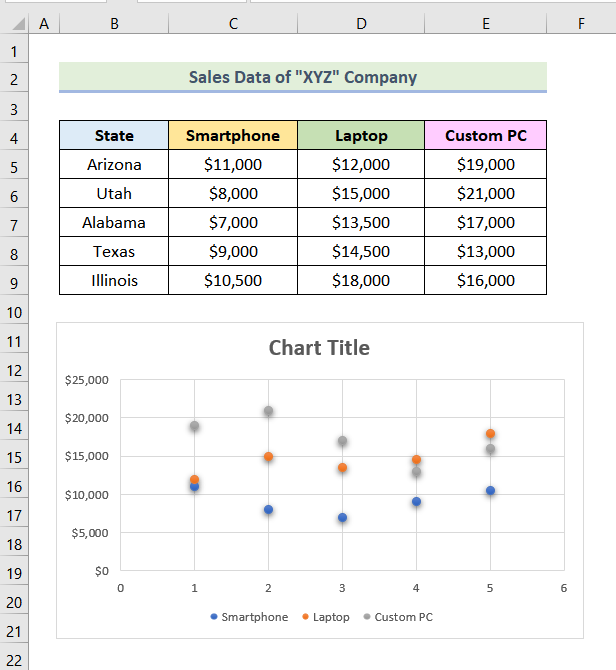
Baada ya hapo, hariri kichwa cha chati kwa kufuata hatua zilizotajwa awali . Katika hali hii, tunatumia Mapitio ya Mauzo kama kichwa cha chati yetu.
Baadaye, picha ifuatayo itaonekana kwenye skrini yako na Chati yako ya Kulinganisha itaundwa.
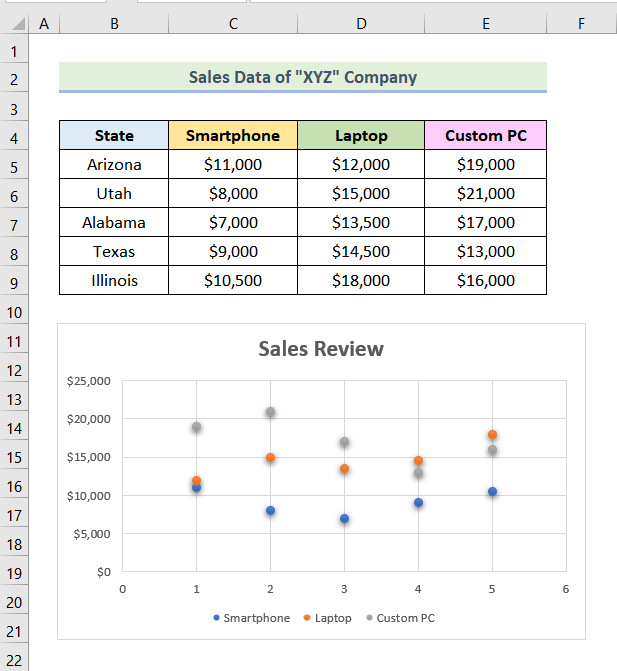
Soma Zaidi: Jinsi Ya Kulinganisha MbiliSeti za Data katika Chati ya Excel (Mifano 5)
3. Kutumia Chati Mchanganyiko kama Chati ya Kulinganisha katika Excel
Sasa, tutaunda Chati ya Ulinganisho kwa kutumia Chati ya Mchanganyiko kipengele cha Excel. Katika mkusanyiko wa data ufuatao, tuna data ya mauzo ya nusu mwaka ya kampuni. Tutaunda Chati ya Kulinganisha kwa mkusanyiko wa data kwa Mwezi tofauti.
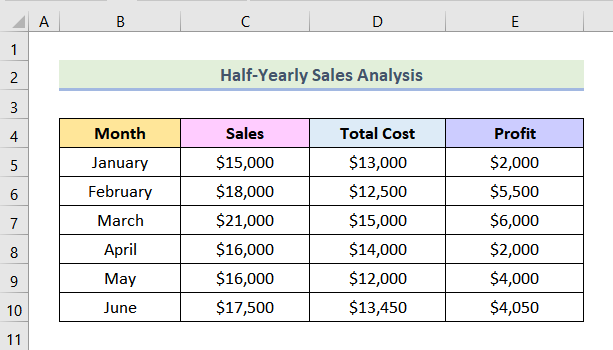
Hatua:
- Kwanza, chagua mkusanyiko mzima wa data.
- Baada ya hapo, nenda kwenye kichupo cha Ingiza .
- Kisha, bofya Ingiza Mchanganyiko. Chati .
- Baadaye, chagua Unda Chati Maalum ya Mchanganyiko kutoka kwenye menyu kunjuzi.

- Sasa, kisanduku cha mazungumzo kitatokea. Kisha, chagua Safu Wima Iliyounganishwa kwa Mauzo na Jumla ya Gharama .
- Baada ya hapo, chagua Mstari kwa Faida .
- Ifuatayo, chagua kisanduku cha Mhimili wa Pili kando ya Mstari .
- Baadaye, bonyeza Sawa .
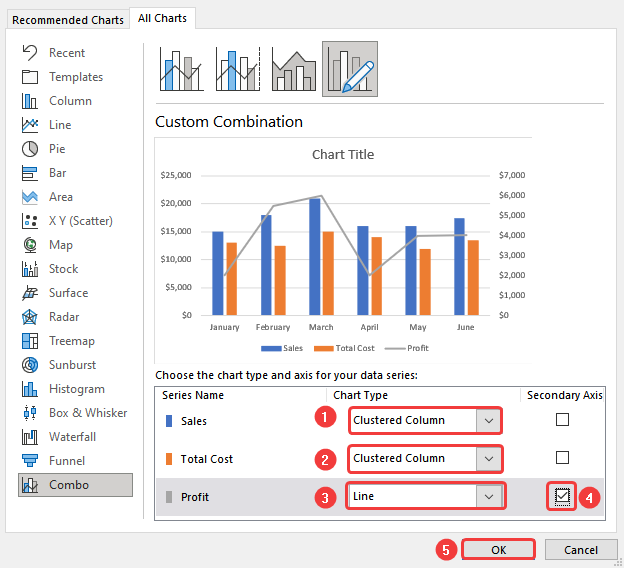
Baada ya hapo, chati yako inapaswa kuonekana kama picha ifuatayo.
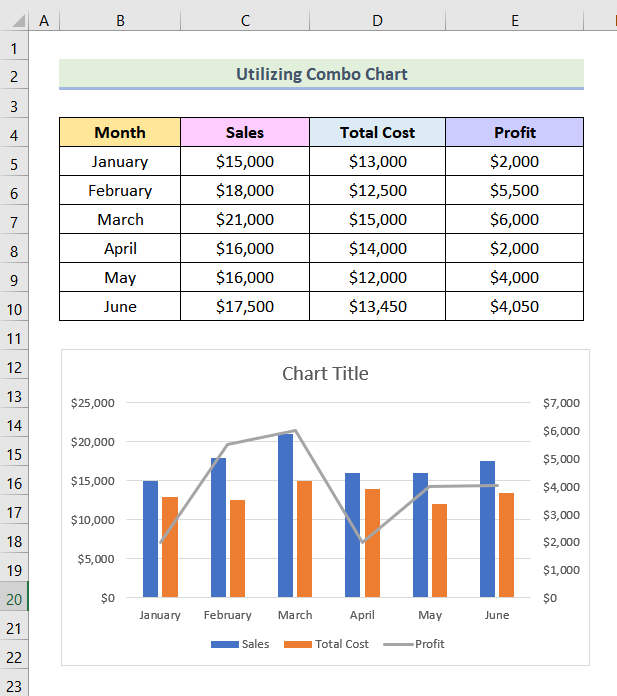
Sasa, chagua mtindo unaoupendelea na uhariri kichwa cha chati kwa kufuata hatua zilizotajwa hapo awali.
Katika hatua hii, Chati yako ya Kulinganisha iko tayari na wewe itaweza kuona picha iliyo hapa chini kwenye skrini yako
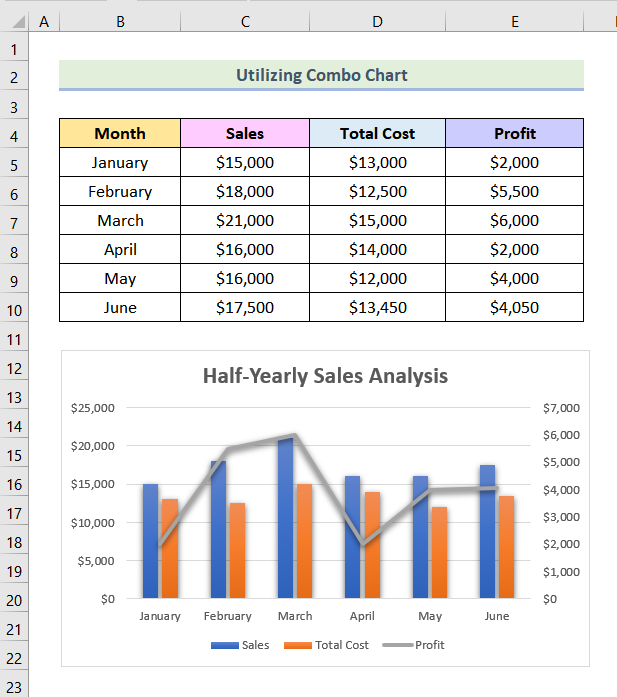
Soma Zaidi: Jinsi ya Kuunda Chati ya Kulinganisha ya Mwezi hadi Mwezi katika Excel
4. Kutumia Jedwali Egemeo na Chati ya Mstari ili Kuunda UlinganishoChati
Njia hii ni njia ya juu kwa kiasi fulani ya kuunda Chati ya Kulinganisha. Kwa kutumia Jedwali Egemeo na Chati ya laini tutaunda Chati ya Kulinganisha inayobadilika .
Katika mkusanyiko wa data ufuatao, tuna mauzo ya kila mwaka data ya kampuni kwa majimbo mbalimbali . Hebu tuanze kujifunza mbinu kwa hatua za kina.
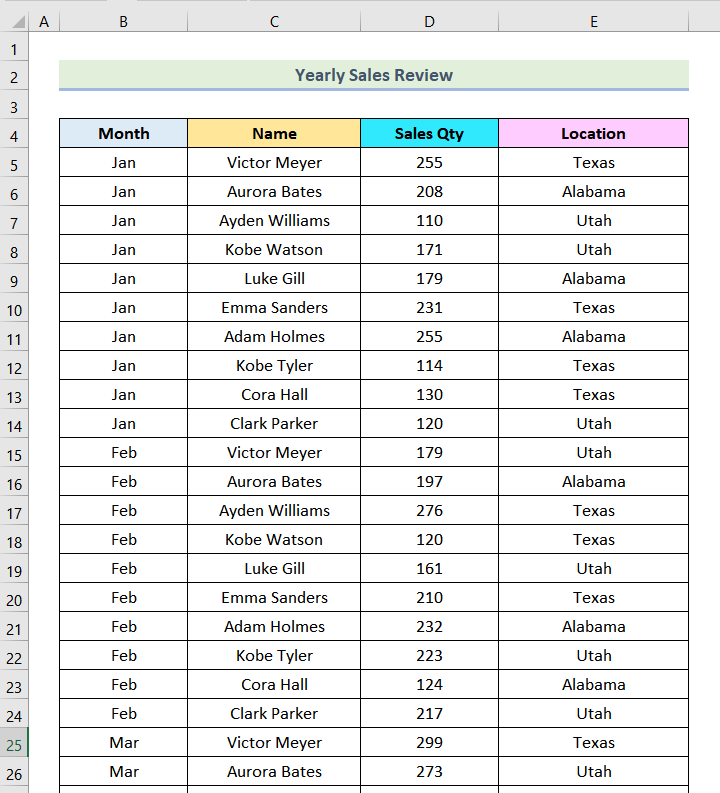
Hatua-01: Kuingiza Jedwali la Egemeo
- Kwanza, chagua mkusanyiko mzima wa data.
Kumbuka: Seti ya data ni kubwa kabisa (ina safu mlalo 124 ). Ndiyo maana imeonyeshwa katika picha zifuatazo 5 .
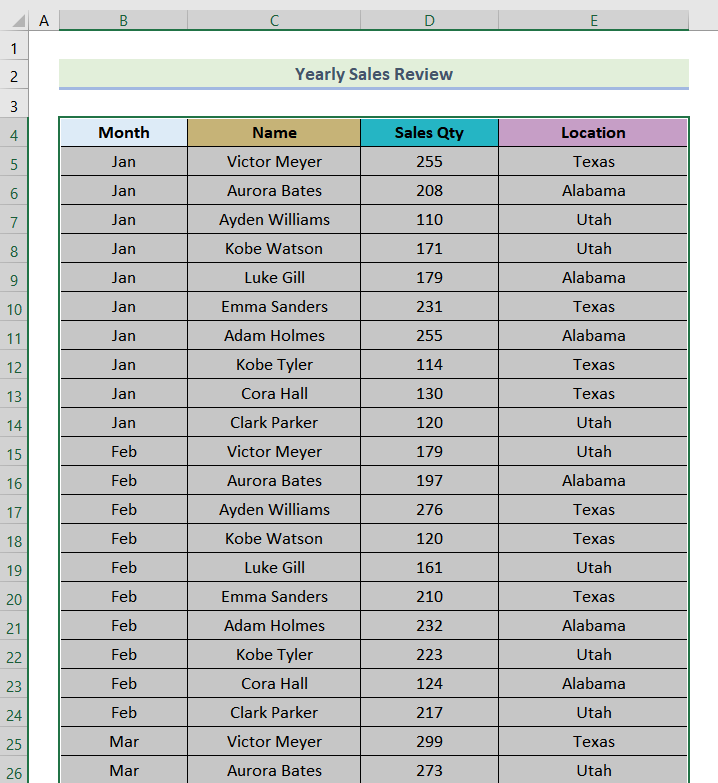
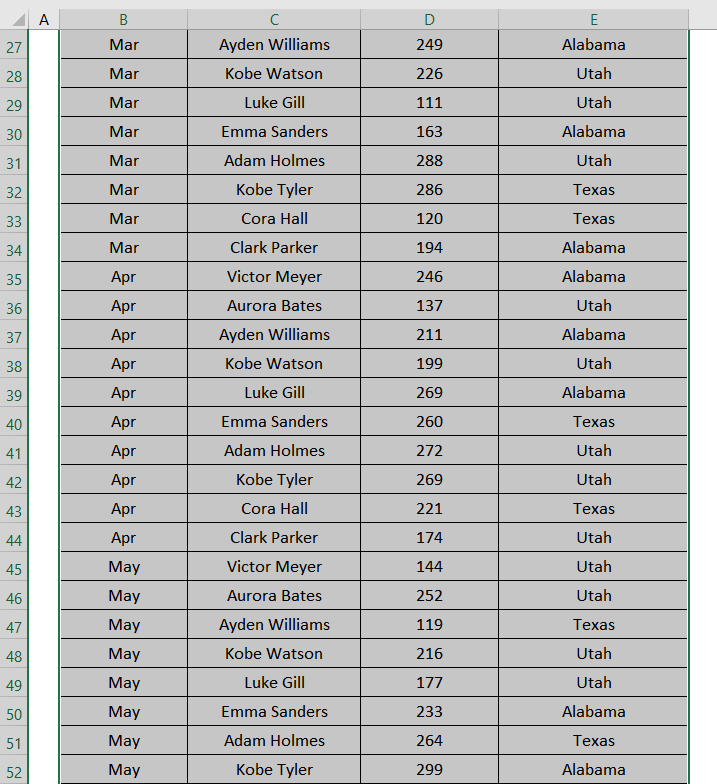
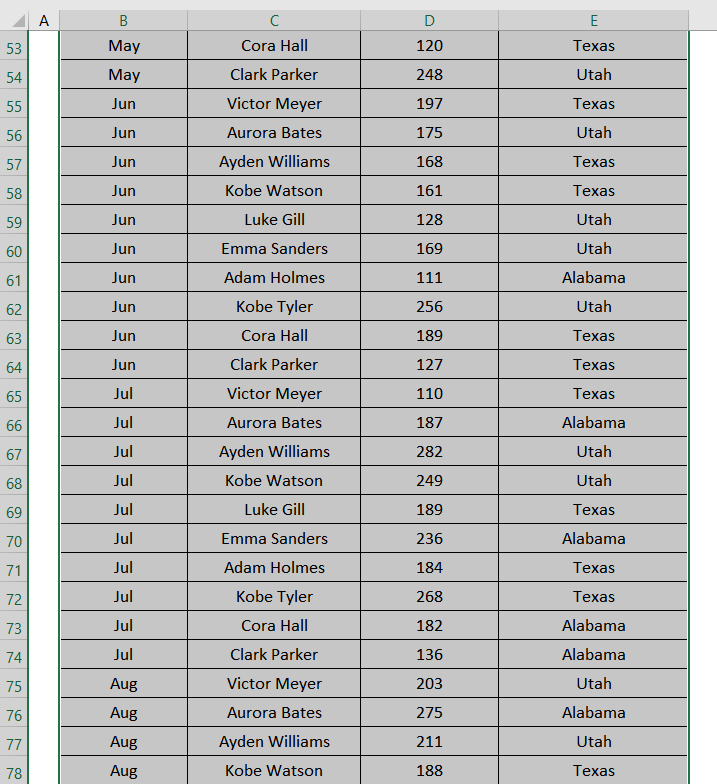
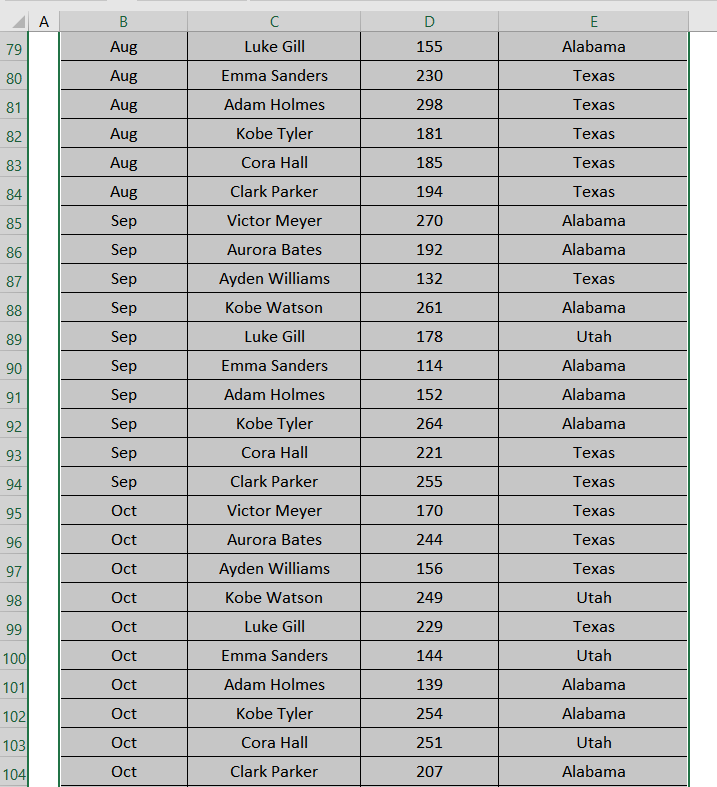
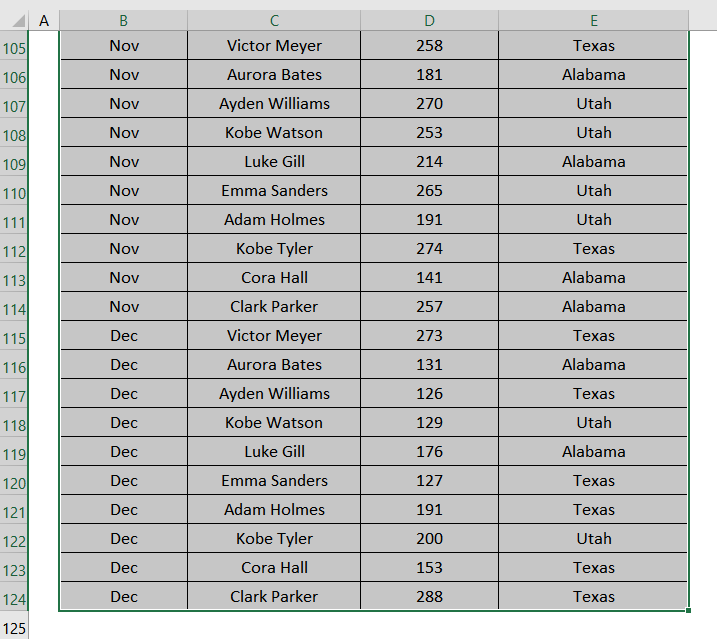
- Baada ya kuchagua seti ya data, nenda kwenye kichupo cha Ingiza .
- Kisha ubofye Jedwali Egemeo kutoka kwa kikundi cha Majedwali .
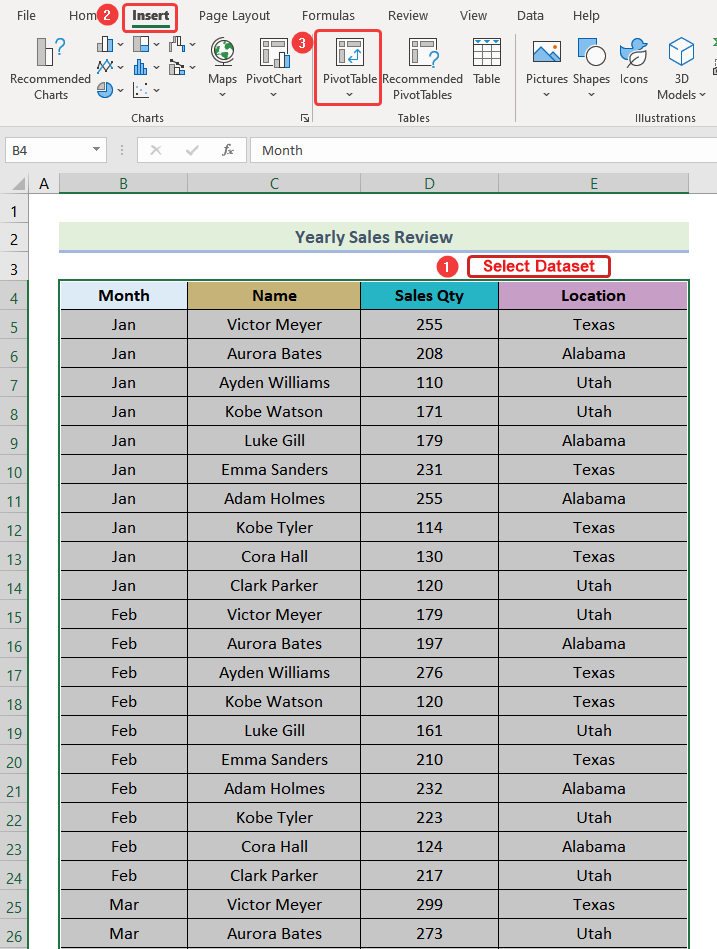
- Baada ya hapo, kisanduku cha mazungumzo kitatokea, na kuchagua Sawa kutoka kwa kisanduku cha mazungumzo kama ilivyo alama kwenye picha ifuatayo.
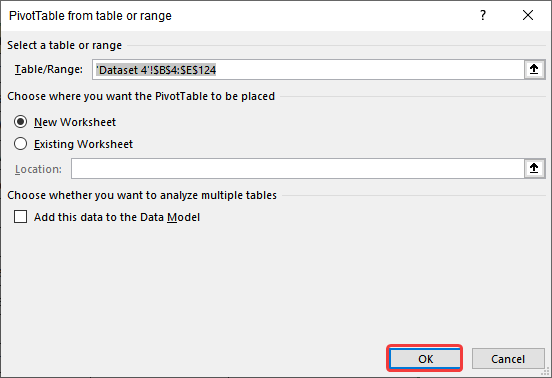
Baadaye, kisanduku kingine cha mazungumzo kitaonekana kwenye skrini yako iitwayo Sehemu za Jedwali la Egemeo .
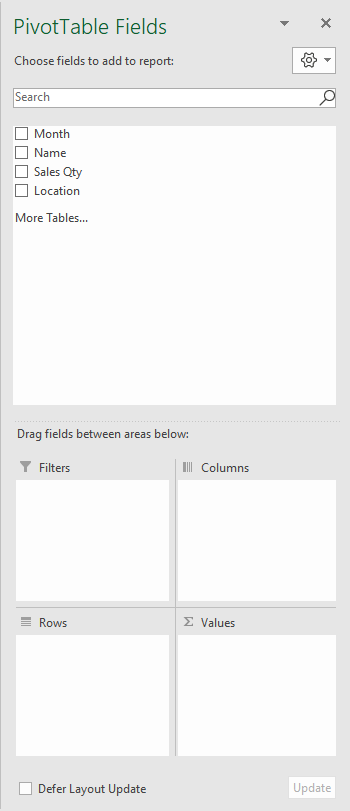
- Ifuatayo, buruta Mwezi katika sehemu ya Safu , Ukubwa wa Mauzo katika sehemu ya Thamani , na Jina katika Kichujio sehemu.
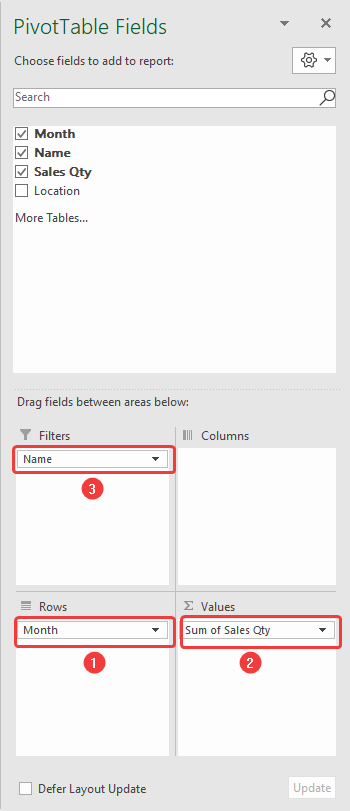
Baadaye, utaweza kuona zifuatazo Jedwali Egemeo kwenye skrini yako.
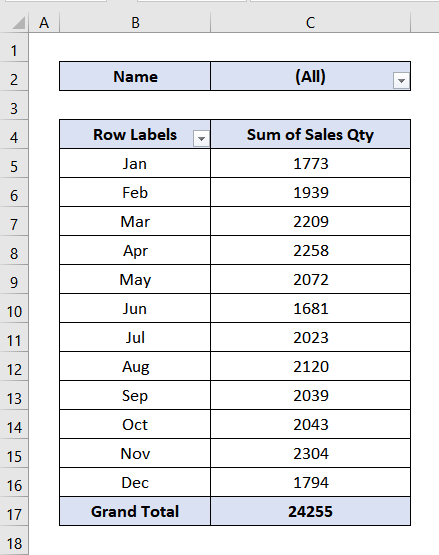
Hatua-02: Kuhariri Jedwali Egemeo
- Sasa, toa kichwa cha jedwali kama picha ifuatayo.Hapa tunataja jedwali kama Ushuru wa Mauzo ya Mtu Binafsi .
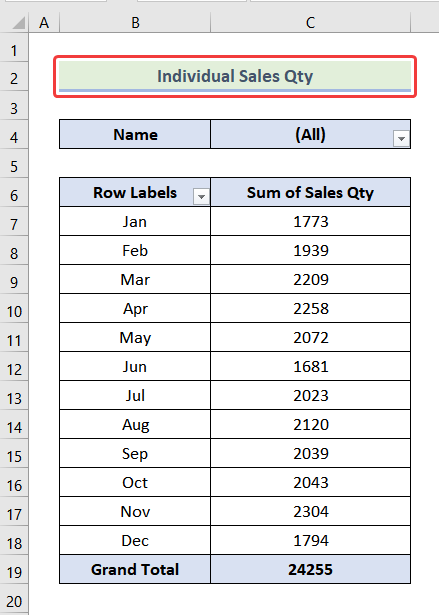
- Baada ya hapo, bofya mara mbili kwenye Jumla ya Ubora wa Mauzo kama ilivyoainishwa katika picha ifuatayo.
- Kisha, kisanduku cha mazungumzo kitafunguka, na uchague Wastani kutoka kwa kisanduku cha mazungumzo.
- Mwishowe, bonyeza waandishi wa habari. Sawa .
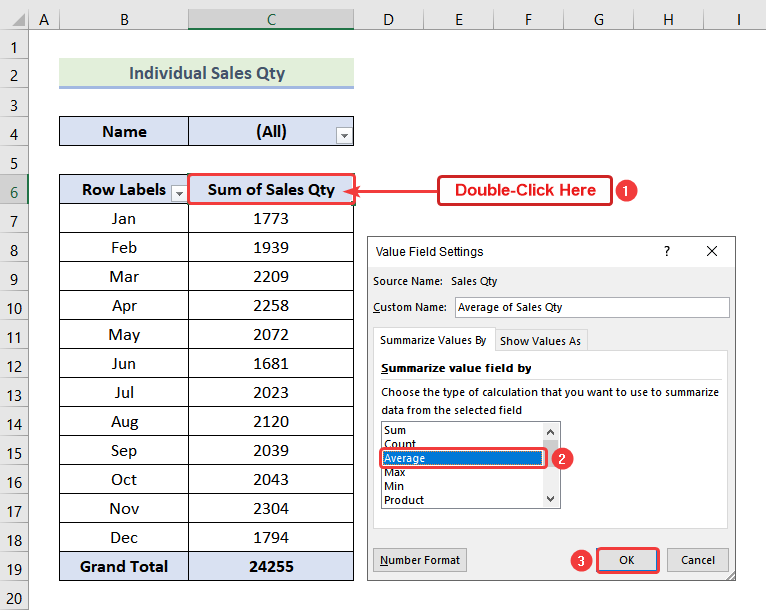
Kwa wakati huu, picha ifuatayo itapatikana kwenye skrini yako.
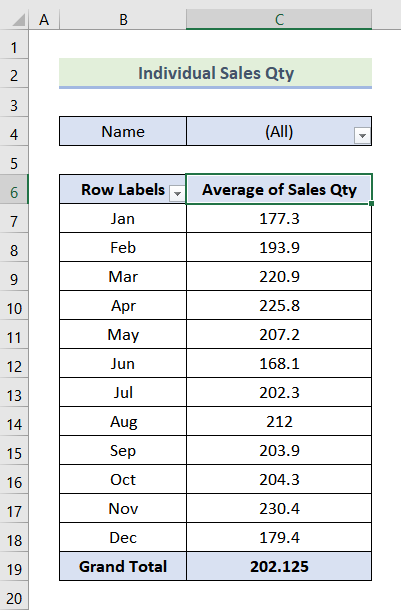
- Inayofuata, chagua data ya safuwima Wastani wa Ubora wa Mauzo kama ilivyoangaziwa katika picha ifuatayo.
- Kisha, nenda kwenye Nyumbani kichupo na ubofye chaguo la Punguza Decimal mara moja.
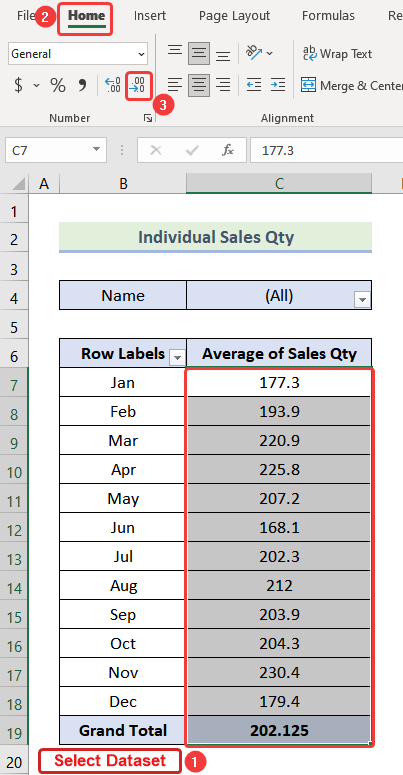
Baadaye, alama za desimali kwenye jedwali la egemeo zinapaswa kuondolewa kama ifuatavyo. picha.
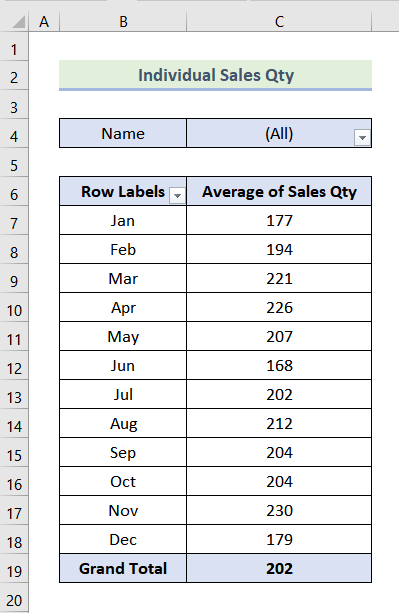
Hatua-03: Kuunda Jedwali Egemeo bila Kichujio cha Jina
- Kwanza, chagua jedwali zima.
- Baada ya ambayo bonyeza CTRL+C ili kunakili jedwali.
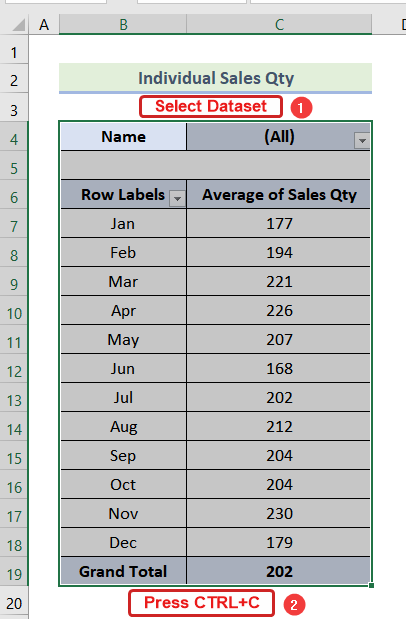
- Sasa bonyeza CTRL+V ili kubandika jedwali lililonakiliwa kwenye seli G4 na utaweza kuona fol inapunguza picha kwenye skrini yako.
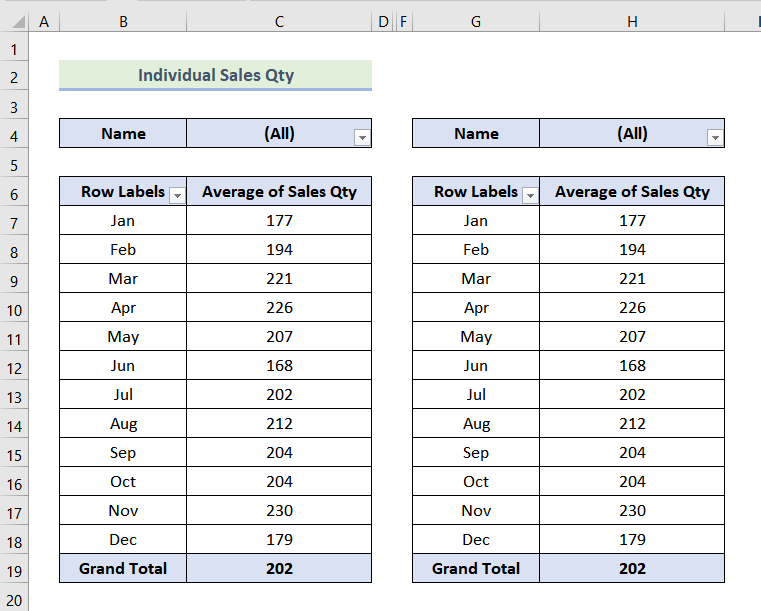
- Baada ya hapo, bofya kisanduku chochote cha Jedwali la Egemeo .
- . 14>Baadaye, kutoka kwa Nyuga za Jedwali la Egemeo kisanduku cha mazungumzo, batilisha uteuzi wa Jina kisanduku .
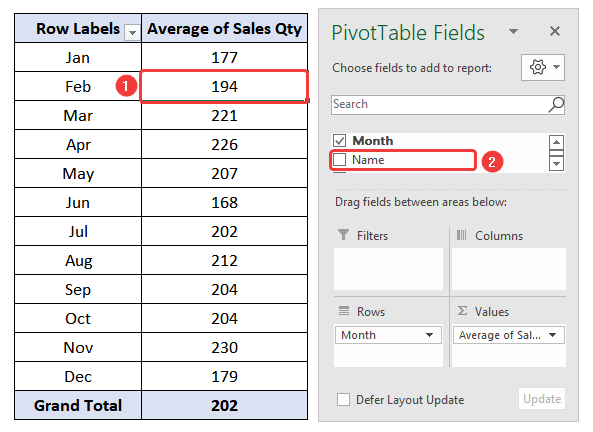
Baada ya kufanya hivi, kichujio cha Jina kutoka kwa Jedwali Egemeo jipya kinapaswa kuondolewa.
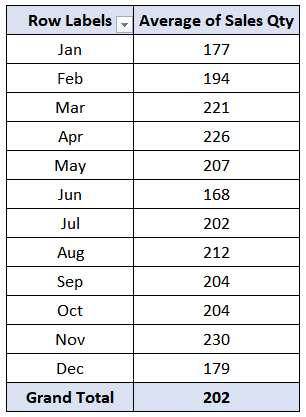
- Sasa , toa kichwa kwenye meza. Katika kesi hii, tunaimetumika Wastani wa Mauzo ya Wafanyakazi Wote kama kichwa.
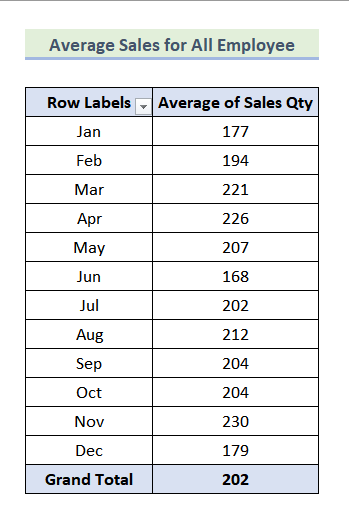
Hatua-04: Jedwali la Kuunda kwa Chati ya Kulinganisha
- Kwanza, unda jedwali linalojumuisha 3 safu wima zinazoitwa Mwezi , Mtu binafsi , na Wastani na utoe kichwa kama picha hapa chini. .
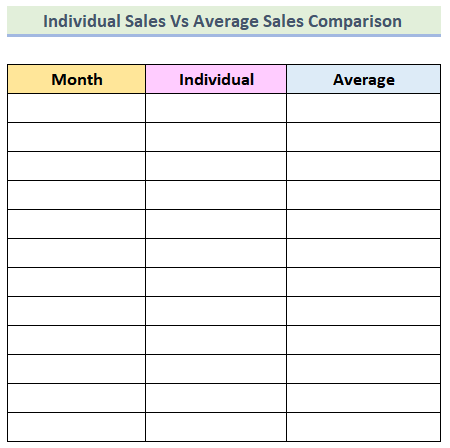
- Baada ya hapo, chapa Jan (kifupi cha Januari ) katika kisanduku cha kwanza chini ya safuwima Mwezi .
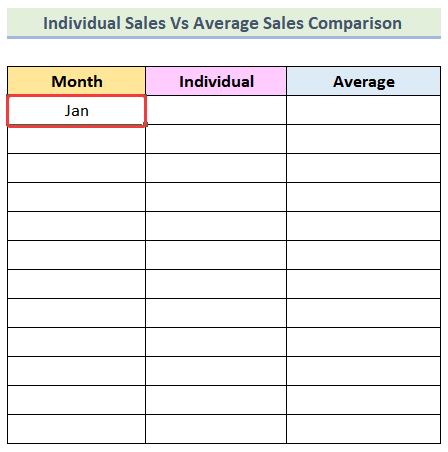
- Baadaye, buruta Nchi ya Kujaza hadi mwisho wa jedwali.
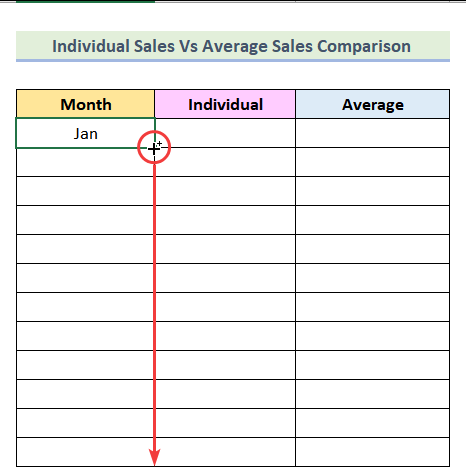
Kisha, utaweza kuona picha ifuatayo kwenye skrini yako.
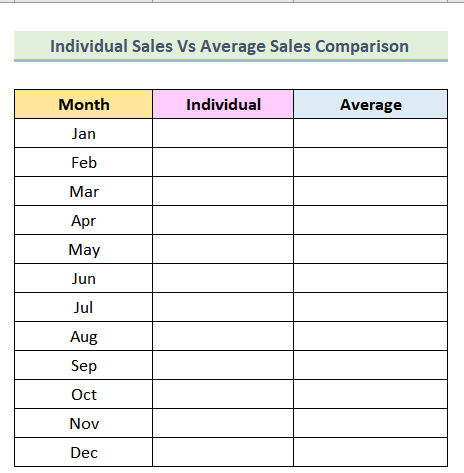
Hatua-05: Kwa Kutumia Chaguo za VLOOKUP
- Kwanza, tumia fomula ifuatayo katika kisanduku M5 kutoa thamani kutoka Wastani wa Ubora wa Mauzo safu ya Jedwali la Egemeo la Mauzo ya Mtu Binafsi .
=VLOOKUP(L5,B:C,2,0) Hapa L5 ndipo Mwezi ya Jan hiyo ndiyo thamani_ya_ya_utafuti kwa kitendaji cha VLOOKUP , na B: C ndio safu_ya_meza itatafuta wapi thamani ya utafutaji, 2 ni safu_index_number , na 0 inamaanisha kuwa tunatafuta inayolingana kabisa .
- Baada ya hapo, gonga INGIA .
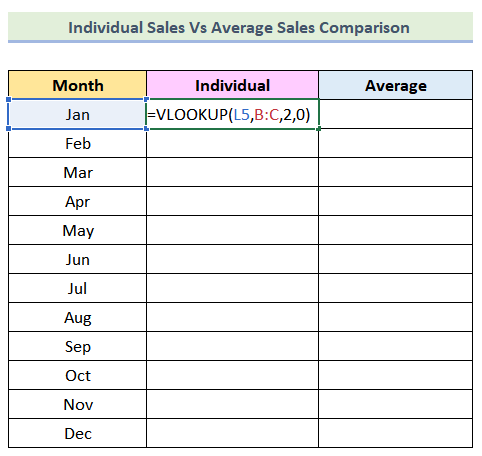
Sasa, kitendaji cha VLOOKUP kinapaswa kurudi 255 kama picha ifuatayo.
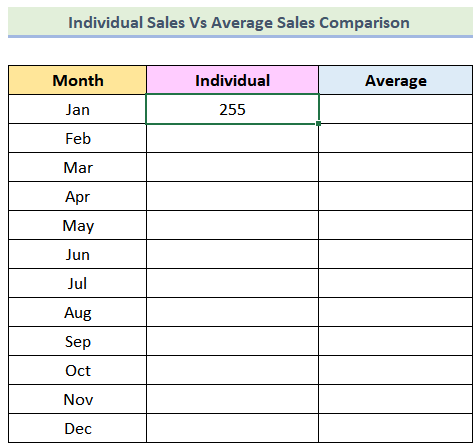
- Baadaye, tumia Kipengele cha Kujaza Kiotomatiki cha Excel ili kukamilisha kisanduku kizima safu nautapata towe lifuatalo.
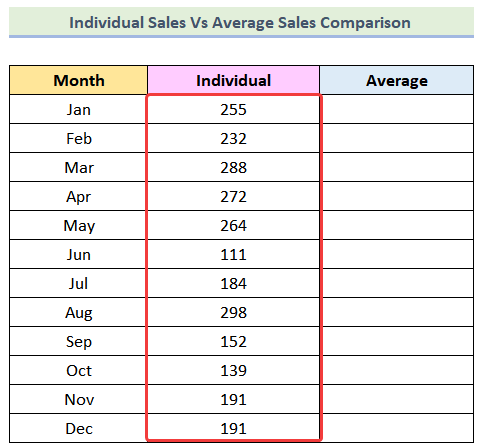
Katika safu ya Wastani , tutatumia tena nyingine. 1>VLOOKUP kazi. Lakini katika kesi hii, jedwali_safu itabadilika.
- Sasa, tunaweza kutumia fomula ifuatayo katika kisanduku N5 .
=VLOOKUP(L5,G:H,2,0) Hapa, G:H ndio safu_iliyobadilishwa ya jedwali .
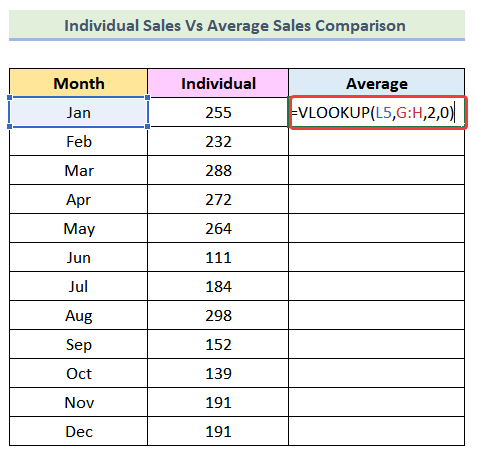
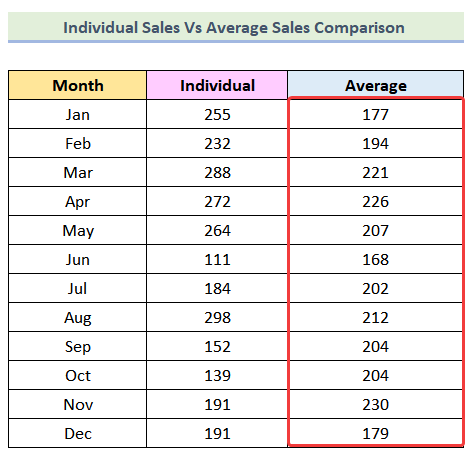
Hatua-06: Kuweka Kipande cha Jina
Katika hatua hii, tutaanzisha Kipande kwa majina ya mkusanyiko wetu wa data. Ili kufanya hivi, tunahitaji kufuata hatua hizi.
- Kwanza, bofya kisanduku chochote cha Ukubwa wa Mauzo ya Mtu Binafsi Jedwali la Pivot kama picha ifuatayo.
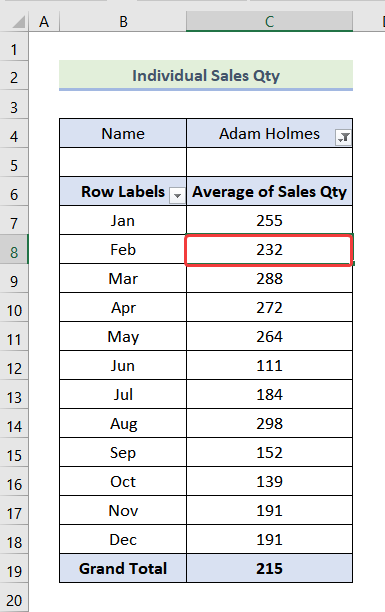
- Unapochagua kwenye Jedwali Egemeo kichupo kipya kitaonekana kwenye utepe uliopewa jina. Uchambuzi wa Jedwali la Pivot . Bofya hiyo.
- Baadaye, chagua Ingiza Kipande kutoka kwa Kichujio kikundi.

- Baada ya hapo, Ingiza Kipande kisanduku cha mazungumzo kitafungua na kuteua kisanduku cha Jina kutoka kisanduku cha mazungumzo.
- Kisha, bonyeza Ok .
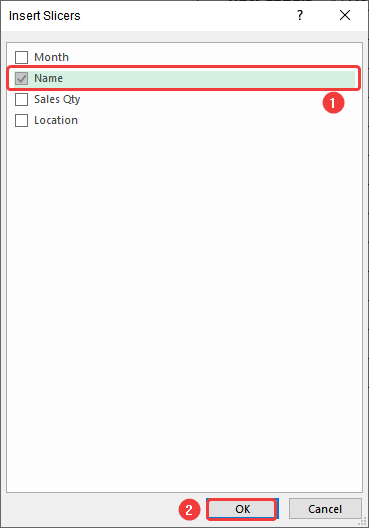
Baada ya kufanya hivi, kipande kinapaswa kuongezwa kwenye laha yako ya kazi kama picha ifuatayo.
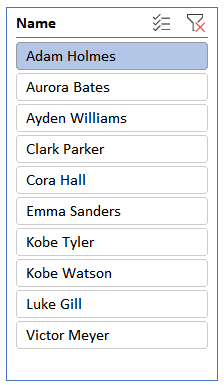
Hatua-07: Kuongeza Chati ya Mstari
- Kwanza, chagua

